MSE - Guia de implantação da solução de mobilidade sensível ao contexto
Contents
Introduction
A finalidade deste documento é fornecer diretrizes de configuração e implantação, além de dicas de solução de problemas e respostas para perguntas técnicas frequentes para aqueles que adicionam o Cisco Mobility Services Engine (MSE) e executam o Context Aware Services em uma Cisco Unified WLAN. O objetivo deste documento é:
-
Explicar os vários elementos e a estrutura da solução de mobilidade da Cisco
-
Fornecer diretrizes gerais de implantação para implantar a solução de mobilidade da Cisco
Este documento não fornece detalhes de configuração para o MSE e componentes associados. Essas informações são fornecidas em outros documentos e são fornecidas referências. Consulte a seção Informações Relacionadas para obter uma lista de documentos sobre a configuração e o projeto dos Serviços de Mobilidade com Reconhecimento de Contexto. A configuração wIPS adaptável também não é abordada neste documento.
Prerequisites
Requirements
Não existem requisitos específicos para este documento.
Componentes Utilizados
Este documento não se restringe a versões de software e hardware específicas.
Conventions
Consulte as Convenções de Dicas Técnicas da Cisco para obter mais informações sobre convenções de documentos.
Informações de Apoio
O Cisco MSE oferece a capacidade de rastrear a localização física dos dispositivos de rede, com e sem fio, usando controladores de LAN sem fio (WLCs) e os pontos de acesso Lightweight Cisco Aironet (LAPs). Essa solução permite que um cliente rastreie qualquer dispositivo Wi-Fi, incluindo clientes, tags de RFID ativas e clientes invasores e pontos de acesso (APs). Ele foi projetado tendo em mente estes requisitos:
-
Capacidade de gerenciamento —O Cisco Wireless Control System (WCS) é usado para administrar e monitorar o MSE. Além disso, o MSE se integra diretamente à arquitetura de LAN sem fio, que fornece uma rede unificada para gerenciar, em vez de várias redes sem fio diferentes.
-
Escalabilidade —A série Cisco MSE pode acompanhar simultaneamente até 18.000 elementos de rede. O WCS pode gerenciar vários mecanismos de serviços de mobilidade para maior escalabilidade. O controlador, o WCS e o MSE são implementados por meio de dispositivos separados para oferecer maior escalabilidade e desempenho.
-
Segurança —O MSE, WCS e controlador de LAN sem fio fornecem interfaces seguras robustas e protocolos seguros para acessar dados. O MSE registra informações de localização históricas que podem ser usadas para trilhas de auditoria e conformidade regulatória.
-
Aberto e baseado em padrões — O MSE tem uma API SOAP/XML que pode ser acessada por sistemas e aplicativos externos que podem aproveitar as informações de localização do MSE.
-
Fácil implantação de aplicativos comerciais — O MSE pode ser integrado a novos aplicativos comerciais, como rastreamento de ativos, gerenciamento de inventário, segurança baseada em local ou gerenciamento de fluxo de trabalho automatizado.
Este documento está dividido em cinco seções:
Seção 1: Visão geral da solução
O Serviço Ciente de Contexto (CAS) fornece a capacidade de uma rede Wi-fi 802.11a/b/g/n determinar a localização de uma pessoa ou objeto no dispositivo Wi-Fi ativo, como o cliente wireless ou a etiqueta de RFID ativa e/ou os dados associados que podem ser passados pelo ponto de extremidade através da infraestrutura wireless para um cliente de upstream. Quando um Cisco Mobility Service Engine (MSE) é adicionado a uma Cisco Unified Wireless Network (CUWN) com uma versão devidamente licenciada do WCS, ele assume a responsabilidade por várias tarefas importantes:
-
Execução de algoritmos de posicionamento
-
Manutenção das informações de calibração
-
Disparo e envio de notificações de localização
-
Processo de estatísticas e localização histórica
-
Depositário para informações geográficas, mapas e todos os dispositivos sem fio
O WCS é o sistema de gerenciamento que faz interface com o MSE e serve a interface de usuário (UI) para os serviços que o MSE fornece. Embora seja possível acessar o MSE diretamente por meio do SSH ou de uma sessão de console para fins de manutenção e diagnóstico, toda interação do operador e do usuário com o MSE é tipicamente realizada por meio do WCS (para gerenciamento) ou de um aplicativo cliente de local de terceiros.
Terminology
Com a arquitetura de LAN sem fio centralizada da Cisco e os serviços de localização com reconhecimento de contexto, os administradores podem determinar a localização de qualquer dispositivo baseado em 802.11, bem como o tipo ou status específico de cada dispositivo. Os clientes (associados, sondagens, etc.), pontos de acesso não autorizados, clientes não autorizados e marcadores ativos podem ser identificados e localizados pelo sistema. Essas informações são disponibilizadas pela API em segundos de ocorrência de um evento e podem ser mantidas pelo banco de dados MSE para pesquisa histórica ou auditorias de segurança.
Mobility Services Engine (MSE): O MSE suporta um conjunto de programas de serviços de mobilidade. Projetado como uma plataforma aberta, o MSE suporta software de serviços de mobilidade de forma modular com várias opções de configuração com base na topologia de rede e nos tipos de serviços necessários. O valor do MSE é fornecido através dos vários aplicativos de serviços de mobilidade. A Cisco oferece suporte a softwares existentes e futuros que incluem:
-
Serviços sensíveis ao contexto: Esses programas capturam e integram nos processos empresariais informações contextuais detalhadas sobre itens como localização, temperatura, disponibilidade e aplicativos usados. Os aplicativos sensíveis ao contexto apresentam uma ampla variedade de opções de localização que incluem localização em tempo real, detecção de presença, visibilidade de ponto de conexão e telemetria. O suporte para RSSI (indicação de intensidade de sinal recebida) e a tecnologia TDoA (diferença de tempo de chegada) fornecem maior precisão e desempenho de escala para uma ampla variedade de ambientes. O software sensível ao contexto consiste em dois componentes principais:
-
Mecanismo sensível ao contexto para clientes: O Cisco Location Engine (RSSI) é usado para rastrear clientes Wi-Fi, clientes invasores, APs invasores e clientes com fio.
-
Mecanismo sensível ao contexto para tags: O mecanismo de localização do parceiro (AeroScout) (RSSI e TDOA) é usado para rastrear a etiqueta RFID ativa Wi-Fi.
Aplicativos de terceiros são suportados pela API MSE.
-
-
Sistema adaptável de prevenção de intrusão sem fio (wIPS): O software wIPS oferece visibilidade e prevenção abrangente contra ameaças para a rede de mobilidade por meio de monitoramento, alertas, classificação e correção de vulnerabilidades de rede com e sem fio.
Network Mobility Services Protocol: Protocolo definido pela Cisco usado para comunicação segura entre a WLC e o MSE.
Wireless Control System (WCS): Sistema de gerenciamento de rede sem fio desenvolvido e suportado pela Cisco Systems. Inclui estes recursos:
-
configuração de WLAN
-
Monitoramento do desempenho da WLAN
-
Relatórios (em tempo real e históricos)
-
Exibição gráfica da rede (controladores de LAN sem fio, pontos de acesso, clientes e marcadores)
Controlador de LAN sem fio (WLC): A arquitetura do CUWN centraliza a configuração e o controle da WLAN em um dispositivo chamado WLC (WLAN Controller, Controlador de WLAN). Isso permite que toda a WLAN opere como uma rede inteligente que usa a rede sem fio como meio de acesso para suportar serviços avançados, ao contrário da infraestrutura de WLAN 802.11 antiga, criada a partir de pontos de acesso autônomos e discretos. O CUWN simplifica o gerenciamento operacional ao agrupar um grande número de terminais gerenciados — pontos de acesso autônomos — em um único sistema gerenciado composto pelos controladores WLAN e seus respectivos pontos de acesso associados.
Na arquitetura CUWN, os APs são "leves", o que significa que não podem agir independentemente de uma WLC. Os APs são normalmente implantados "sem toque" e não é necessária nenhuma configuração individual de APs. Os APs aprendem o endereço IP de uma ou mais WLC por meio de um algoritmo de descoberta de controlador e, em seguida, estabelecem uma relação de confiança com um controlador por meio de um processo de "união". Depois que a relação de confiança é estabelecida, a WLC envia o firmware para o AP, se necessário, e uma configuração de tempo de execução. Os APs não armazenam uma configuração localmente.
Clientes: Todos os dispositivos associados a pontos de acesso leves e baseados em controlador em uma rede sem fio.
Ponto de acesso invasor: Qualquer ponto de acesso que seja determinado não fazer parte do grupo de mobilidade da LAN sem fio que o detectou. Consiste em todos os pontos de acesso não-sistema dentro do intervalo de RF de um ponto de acesso leve, que inclui os da rede com fio ou os de outra rede com fio (como um ponto de acesso de um vizinho). Como todos os pontos de acesso lightweight usam um hash como parte do quadro beacon com uma chave especial, mesmo pontos de acesso de infraestrutura falsificados são identificados como pontos de acesso invasores em vez de serem considerados pontos de acesso legítimos sinalizados no WCS como pontos de acesso falsificados.
Clientes invasores: Todos os dispositivos associados a pontos de acesso não autorizados.
Marcas RFID ativas: Dispositivo Wi-Fi que pode ser detectado e localizado em uma rede Wi-Fi. Há uma grande variedade de etiquetas compatíveis com Wi-Fi disponíveis no mercado. As tags oferecem uma variedade de recursos que incluem telemetria, como dados de movimento e ambiente, como temperatura e umidade, botões de chamada, operação interna e externa, versões intrinsecamente seguras e opções flexíveis de montagem.
O MSE oferece a capacidade de rastrear até 18.000 dispositivos (tags, clientes e APs/clientes invasores). A Figura 1 é um exemplo de um mapa de fábrica, como mostrado no WCS, e exibe tags, clientes, clientes invasores e APs invasores. O mapa do piso ilustra a escala e a variedade de classes de dispositivos que podem ser rastreados pelo MSE. O WCS oferece a capacidade de definir parâmetros de pesquisa para exibição somente em um subconjunto de dispositivos. Por exemplo, um usuário biomédico pode querer ver apenas bombas de perfusão e máquinas de eletrocardiograma com identificadores amigáveis em vez de dispositivos invasores ou dispositivos com endereços MAC ou IP criptografados.
Figura 1: Mapa do WCS com dispositivos rastreados 
Cliente: 
Marca: 
AP invasor (vermelho=mal-intencionado, verde=amigável, cinza=não classificado) 
Clientes invasores: 
Informações sobre o plano de fundo da tecnologia
Há duas tecnologias usadas para rastrear dispositivos Wi-Fi com a solução de mobilidade da Cisco:
-
RSSI (Indicação de intensidade do sinal recebido)
-
TDOA (diferença de tempo de chegada)
Os detalhes sobre essas tecnologias são fornecidos no Guia de design dos serviços Wi-Fi baseados no local 4.1.
RSSI (Indicação de intensidade do sinal recebido)
RSSI é a potência medida de um sinal de rádio recebido. Os pacotes transmitidos por qualquer dispositivo sem fio são recebidos em vários APs (desde que esses APs ouçam no canal em que o quadro foi transmitido). Os APs encaminham esses pacotes para o controlador de LAN sem fio junto com as informações de RSSI correspondentes medidas no AP. O controlador de LAN sem fio agrega essas informações em uma base por dispositivo de diferentes APs. Esses dados são encaminhados para o MSE através do NMSP. Os serviços sensíveis ao contexto que residem no MSE usam os dados RSSI recebidos de uma ou mais WLCs para determinar a localização de um dispositivo sem fio.
O RSSI é geralmente preferido para ambientes internos ou de teto baixo, o que pode resultar na reflexão dos sinais. Diferentemente do TDOA, o RSSI não exige sincronização de horário exata entre os APs. Com os valores de RSSI medidos de diferentes APs, a probabilidade de localização de um dispositivo é calculada em pontos diferentes no chão. Com base nessa probabilidade, o local é retornado como o local estimado.
TDOA (diferença de tempo de chegada)
Quando você rastreia tags em ambientes externos e externos, como os encontrados em ambientes internos de alto teto, o mecanismo de diferença de tempo na chegada (TDOA) é o método preferido para determinar a localização do dispositivo. Com o TDOA, a localização de um dispositivo WLAN é determinada com base na diferença de tempo de chegada (TOA) do sinal que ele transmite conforme visto por três ou mais receptores Wi-Fi TDOA sincronizados com o tempo. Os dados de hora de chegada são coletados e relatados ao Context Aware Engine para Tags que residem no MSE, que calcula as diferenças de tempo de chegada entre vários pares de receptores TDOA Wi-Fi. O tempo necessário para que uma determinada mensagem seja recebida por diferentes receptores TDOA Wi-Fi é proporcional ao comprimento do caminho de transmissão entre o dispositivo de transmissão móvel e cada receptor TDOA. Este mecanismo de cálculo da localização do dispositivo requer a sincronização temporal entre os receptores TDOA Wi-Fi.
Para computar uma posição com precisão, este método requer um conjunto de pelo menos três receptores TDOA Wi-Fi. A distância entre os receptores Wi-Fi TDOA é relativamente maior do que a distância entre os Pontos de Acesso necessários para o posicionamento interno de RSSI. Assim como no posicionamento RSSI, esse método depende da comunicação unidirecional (frame de notificação de transmissão de tag, nenhuma associação necessária).
Consulte o Guia de configuração de software de serviços sensíveis ao contexto.
Etiquetas RFID ativas
As etiquetas RFID ativas em conformidade com o CCX são detectadas em uma rede Wi-Fi com base nos quadros de notificação de etiquetas que são enviados pela etiqueta e recebidos por um AP 802.11. A taxa de quadros de notificação de marca pode ser programada com base no cenário de caso de uso específico. Geralmente, as tags são configuradas para transmitir quadros de notificação de tag a cada 3 a 5 minutos para otimizar as atualizações frequentes de local e a autonomia da bateria.
O recurso de tecla de chamada oferece a capacidade de disparar eventos com base no botão de pressão na marca. Isso permite funcionalidade avançada, como relatórios de emergência ou reposição de peças. Algumas marcas fornecem mais de um botão de chamada. O segundo botão de chamada pode ser programado para funcionalidade adicional.
As marcas podem armazenar mensagens pré-programadas que podem ser recebidas pela infraestrutura de rede sem fio. Uma bateria é usada para alimentar tags ativas, que fornecem até quatro anos de autonomia da bateria. A vida útil da bateria depende de vários parâmetros de configuração de tag que incluem a frequência de transmissão de frame de notificação de tag e a taxa de repetição. As marcas podem relatar o nível da bateria e alertar quando estiverem baixas. As marcas também podem ter um sensor de movimento integrado para transmitir quadros de notificação de marcas ao movimento. Isso ajuda a conservar a autonomia da bateria quando a etiqueta está parada; configure as marcas para transmitir com menos frequência quando elas não se movem.
Há outra categoria de tags que adicionam tecnologia avançada de sensor para monitorar com precisão a condição de um ativo, como sua temperatura ambiente, além de outras informações de localização e status. Essas etiquetas de sensor usam redes Wi-Fi padrão para transportar dados de localização de ativos e de sensor e não exigem redes de sensores dedicadas ou proprietárias.
As etiquetas RFID Wi-Fi compatíveis com a especificação Cisco Compatible Extensions (CCX) para marcações Wi-Fi podem, opcionalmente, passar informações de telemetria de etiquetas para o Cisco UWN com detecção de localização como parte de seu payload de mensagem de etiqueta. As informações de telemetria são recebidas por pontos de acesso e coletadas pelas WLCs. Na inicialização do MSE, o MSE se inscreve em todo o serviço no qual está interessado, como as medidas das marcas. A WLC continua a enviar as notificações MSE ao final de cada ciclo de agregação.
As informações de telemetria são transmitidas a partir de uma marca compatível com o CCX e são recebidas por um ou mais APs e/ou receptores de localização, ou seja, receptores TDOA Wi-Fi, que, por sua vez, transmitem as informações de telemetria para seus respectivos controladores WLAN registrados. Se as marcas forem configuradas para enviar várias cópias de quadros (ou rajadas) por canal, o controlador eliminará qualquer telemetria de marca duplicada e passará os valores de telemetria destilada para o MSE. O banco de dados no MSE é atualizado com as novas informações de telemetria e disponibiliza-as aos clientes de localização através da API SOAP/XML.
No caso de uma marca que passa o valor da telemetria, o NMSP foi projetado para transportar eficientemente valores de telemetria de várias marcas de forma semelhante. O tráfego de telemetria de várias marcas é agregado pela WLC com cada ponto de extremidade NMSP capaz de executar a fragmentação e a remontagem do quadro NMSP, se necessário. Todos os dados de marca podem ser incluídos nas notificações ascendentes, que incluem telemetria, botões de chamada, encontros de ponto de estrangulamento, etc.
Arquitetura do sistema
O MSE integra-se com a arquitetura de LAN sem fio centralizada da Cisco, como mostrado na Figura 2. O MSE sai do caminho de dados da LAN sem fio (veja o diagrama) e recebe dados da WLC através do NMSP. O WCS é usado para configurar o MSE. Depois de configurado, o MSE é independente.
Figura 2: Arquitetura do sistema 
Ao implantar a solução sensível ao contexto, deve-se considerar o tipo de dispositivos rastreados e a contagem máxima de dispositivos. Você pode rastrear qualquer um dos cinco tipos de dispositivos (clientes Wi-Fi, tags de RFID ativas, clientes invasores, APs invasores ou clientes com fio) a serem configurados individualmente ou para rastreamento simultâneo.
Um MSE pode ser gerenciado por apenas um WCS, ou seja, um único MSE não pode ser gerenciado por várias instâncias do WCS, mas um único WCS pode gerenciar vários MSEs. Quando o número de dispositivos a serem gerenciados excede a capacidade de um único MSE, você precisa implantar vários MSEs independentes. A capacidade de implantar vários MSEs para dimensionamento se aplica a todos os serviços atualmente suportados no MSE. O número máximo de dispositivos que podem ser rastreados por um Cisco MSE 3350 é de 18.000 dispositivos (combinação de clientes Wi-Fi, etiquetas RFID ativas, clientes invasores, APs invasores e clientes com fio) como parte do Context Aware Service. O Cisco MSE 3310 pode rastrear até 2.000 dispositivos. Quando o número de dispositivos a serem gerenciados excede a capacidade de uma única caixa MSE, vários dispositivos MSE independentes precisam ser implantados. Isso pode exigir MSEs em controladores específicos, especialmente em grandes campi, onde o roaming de clientes ou ativos pode cruzar diferentes edifícios físicos ou domínios. Nesse caso, os controladores podem se comunicar com no máximo 10 dispositivos MSE.
Os LAPs da Cisco operam em um modo dual exclusivo que detecta dispositivos nos canais em que atendem clientes e também em todos os outros canais se eles analisarem periodicamente em segundo plano enquanto ainda fornecem acesso a dados para seus clientes sem fio. Os dados de localização brutos coletados são encaminhados de cada ponto de acesso para sua WLC associada por meio do LWAPP ou do protocolo CAPWAP baseado em padrões. Os dados são transportados entre o controlador de LAN sem fio e o MSE através de uma conexão NMSP segura.
O Cisco WCS é usado para gerenciar e configurar o MSE, e também pode se tornar o front-end visual do MSE para exibir dispositivos Wi-Fi rastreados. Todos os detalhes do dispositivo (com fio e sem fio) e informações específicas de localização histórica podem ser acessadas com a API ascendente do MSE. O WCS usa essa interface para visualizar informações de localização, bem como exibir e configurar parâmetros sensíveis ao contexto.
A solução de mobilidade da Cisco consiste em dois mecanismos de localização com uma única interface de programação de aplicativos unificada (API):
-
Mecanismo sensível ao contexto para clientes (mecanismo da Cisco)
-
Mecanismo sensível ao contexto para tags (mecanismo de parceiro)
O Context Aware Engine for Clients é uma solução baseada em RSSI e é ideal para rastrear dispositivos de clientes Wi-Fi em espaços internos, por exemplo, escritórios, hospitais ou outros ambientes de baixo teto. Esse mecanismo é enviado por padrão em todos os servidores Cisco MSE. Além do Cisco MSE, os clientes precisam comprar dois componentes adicionais para rastreamento de clientes:
-
Licença de rastreamento do cliente para o MSE com a contagem de clientes apropriada
-
Cisco WCS PLUS com local
O Context Aware Engine para Tags tem a capacidade de usar um mecanismo baseado em RSSI e TDOA e se destina a ser usado quando você rastreia dispositivos Wi-Fi em ambientes internos, de baixo teto (RSSI), de teto alto interior (TDOA) e externos (TDOA). Esse mecanismo também é instalado por padrão em todas as plataformas MSE e está habilitado para licença. Os clientes precisam comprar esses componentes adicionais para rastreamento de clientes:
-
Licença de rastreamento de tag para o MSE com contagem de tags apropriada (TDoA ou RSSI)
-
Receptores de localização Wi-Fi TDoA (se e quando necessário)
-
Licença LR para cada receptor TDoA Wi-Fi
-
Cisco WCS PLUS com local
Quando um Cisco MSE é adicionado a uma Cisco Unified Wireless Network, o MSE assume a responsabilidade por várias tarefas importantes:
-
Execução de algoritmos de posicionamento
-
Manutenção das informações de calibração
-
Disparo e envio de notificações de localização
-
Processamento de estatísticas e localização histórica
O WCS é a plataforma de gerenciamento para os servidores MSE e como a interface de usuário (UI) para os serviços que o MSE fornece. O MSE é acessado diretamente através do SSH ou de uma sessão de console para fins de manutenção e diagnóstico. Todas as interações entre operador e usuário com o MSE são geralmente feitas através do WCS.
A integração de um Cisco MSE em uma arquitetura Cisco Unified Wireless Network permite imediatamente melhorias nos recursos de localização no nível de base. Incluídos, estão as seguintes melhorias:
Escalabilidade — Se você adicionar um Cisco MSE, ele aumenta a escalabilidade do Cisco UWN desde o rastreamento sob demanda de um único dispositivo de cada vez até a capacidade máxima de rastreamento de até 18.000 dispositivos simultâneos (clientes WLAN, etiquetas RFID, pontos de acesso não autorizados e clientes invasores) por MSE. Para implantações que exigem suporte para um número maior de dispositivos, dispositivos MSE adicionais podem ser implantados e gerenciados em um ou mais servidores WCS.
Tendência histórica e estatística —O MSE registra e mantém informações históricas de localização e estatísticas para clientes e marcas. Essas informações estão disponíveis para visualização através do WCS ou com clientes de localização de terceiros. Essas informações históricas podem ser usadas para tendências de localização, investigação de perda de ativos, gerenciamento de capacidade de RF e facilitação da resolução de problemas de rede.
Os parâmetros históricos podem ser configurados no WCS, como mostrado na Figura 3.
Há várias variáveis que impactam a quantidade de dados históricos que podem ser armazenados no MSE: número médio de elementos que se movem, distância média percorrida sempre que há um movimento, transições de informações, informações de telemetria de tags etc.
Por padrão, 30 dias de dados históricos são armazenados no MSE.
Figura 3: Configurando Parâmetros do Histórico 
Esses são pontos importantes a serem observados sobre o histórico de locais:
-
O rastreamento de histórico deve ser ativado (como mostrado) para recuperar qualquer informação de histórico sobre um elemento.
-
O número de dias do histórico e o tempo de poda devem ser escolhidos corretamente (consulte a captura de tela).
-
Embora o número de dias para salvar o histórico não seja limitado na IU, o histórico armazenado no servidor é limitado pelo impacto do espaço em disco e do desempenho no sistema geral.
-
O histórico de um elemento só é registrado se estes ocorrerem:
-
Ele se move mais de 10 m ou 30 pés.
-
Se o botão de emergência ou pânico for pressionado nas etiquetas.
-
Se a etiqueta passar por um excitador.
-
Se o chão mudar, isto é, o elemento move-se entre andares.
-
-
Um elemento é declarado "inativo" se permanecer inativo por uma hora. Se ele permanecer inativo por 24 horas, será removido da tabela de rastreamento. Quando o elemento é removido da tabela de rastreamento, não é possível ver a localização histórica do elemento na página de monitoramento do WCS, embora o histórico do elemento ainda esteja no MSE por 30 dias. A entrada Intervalo de limpeza de dados ausente (consulte a Figura 4) ajuda a controlar a tabela de rastreamento.
Figura 4: Parâmetros de localização
Registrando cada transição como um evento de armazenamento no banco de dados histórico e limitando a tabela Histórico de locais a 10 milhões de linhas por motivos de desempenho, a Tabela 1 resume o número de dias que leva para atingir esse limite. Quanto maior o número de transições de elementos por minuto, maior a quantidade de espaço em disco consumida. Conforme a tabela, leva apenas 7,14 dias para alcançar 10 milhões de linhas com 1000 transições/minuto. Com o padrão de 30 dias de dados históricos, 1000 transições/minuto consomem espaço em disco excessivo, já que o MSE não exclui dados históricos antes que a janela de 30 dias seja atingida.
A Cisco recomenda que você altere o parâmetro de histórico de dispositivos que se movem frequentemente para um valor inferior a 30 dias.
Tabela 1: Limite do Banco de Dados do Histórico de Localização| Transições por minuto | Dias para atingir 10 milhões de linhas |
|---|---|
| 100 | 69.44 |
| 200 | 34.72 |
| 300 | 23.15 |
| 400 | 17.36 |
| 500 | 13.89 |
| 600 | 11.57 |
| 700 | 9.92 |
| 800 | 8.68 |
| 900 | 7.75 |
| 1000 | 7.14 |
Localização do ponto de Choque - O MSE fornece localização granular e determinística com base na passagem de um ativo por uma área física restrita conhecida como ponto de estrangulamento. Os acionadores de ponto de Chokepoint (também chamados de "excitadores") localizados nessas áreas e próximos aos ativos marcados estimulam as etiquetas com sinalização de baixa frequência (125 kHz). As tags de RFID então transmitem a identidade do gatilho do ponto de estrangulamento para a infraestrutura Cisco UWN. As informações de ponto de conexão contidas no pacote de marca fornecem ao MSE informações para substituir as coordenadas de local de impressão digital RF e assumir a posição de ponto de bloqueio por um determinado período. Essa precisão da localização de proximidade pode variar de um raio de menos de um pé a mais de 20 pés (25 a 650 cm), dependendo das capacidades do disparador do ponto de estrangulamento. Os aplicativos para localização de pontos de estrangulamento variam de usos gerais, como prevenção de roubo de ativos de alto valor, a eventos de controle de processos específicos do setor, como os usados em fábricas.
Informações de telemetria e notificações de emergência do Cisco Extensions for Wi-Fi Tags — A Cisco estabeleceu uma parceria com vários fornecedores de etiquetas de ativos para criar uma especificação extensível para etiquetas de ativos baseadas em Wi-Fi 802.11. A especificação da etiqueta Wi-Fi do Cisco Compatible Extensions (CCX) define um formato de transmissão comum que os fornecedores de etiquetas podem usar para interoperar com o Cisco UWN sensível ao contexto. Isso inclui um conjunto de recursos básicos que inclui telemetria, nível de potência de transmissão de tag, informações da bateria e campos avançados para grupos de emergência e pontos de estrangulamento. A adição de um MSE permite que os clientes aproveitem esses recursos e benefícios ao oferecer a capacidade de "combinar e combinar" tags de ativos compatíveis de diferentes fornecedores na mesma rede. Atualmente, os fornecedores de etiquetas implementaram o CCXv1. URL de referência da etiqueta: http://www.cisco.com/web/partners/pr46/pr147/ccx_wifi_tags.html.
Seção 2: Planejar e configurar sua rede sensível ao contexto
Há várias diretrizes que precisam ser seguidas ao implantar uma rede sem fio que impactam diretamente o nível de precisão da localização.
Projetando a LAN sem fio para localização e voz
Diretrizes gerais - RSSI
Para determinar a localização ideal de todos os dispositivos nas áreas de cobertura de LAN sem fio, considere a densidade e o posicionamento do ponto de acesso.
Posicionamento do ponto de acesso
A colocação adequada de access points, ou talvez melhor, a colocação e o tipo de antena são várias práticas recomendadas que precisam ser seguidas para obter um nível razoável de precisão na localização. Em muitas LANs sem fio de escritório, os pontos de acesso são distribuídos principalmente em espaços interiores e fornecem serviço às áreas de trabalho adjacentes. Essas localizações de access points foram selecionadas tradicionalmente com base na cobertura: Largura de banda da WLAN, reutilização do canal, sobreposição de célula a célula, segurança, estética e viabilidade de implantação. Em um projeto de WLAN com detecção de localização, os requisitos dos aplicativos subjacentes de dados e voz devem ser combinados com os requisitos de boa fidelidade de localização. Dependendo do local específico, os requisitos do Cisco UWN com detecção de localização são suficientemente flexíveis para que a adição do rastreamento de localização a instalações de voz já projetadas de acordo com as práticas recomendadas da Cisco, por exemplo, possivelmente não exija um retrabalho extenso. Em vez disso, a infraestrutura já implantada de acordo com as melhores práticas de voz aceitas pode frequentemente ser aumentada, de modo que os requisitos de melhores práticas de rastreamento de localização também sejam atendidos (como colocação de perímetro e ponto de acesso de canto, por exemplo) dependendo das características das áreas envolvidas.
Em um projeto pronto para localização, é importante garantir que os pontos de acesso não sejam agrupados apenas no interior e em direção ao centro do chão. Em vez disso, os access points de perímetro complementam os access points localizados em áreas internas internas. Além disso, os pontos de acesso devem ser colocados em cada um dos quatro cantos do piso e em qualquer outro canto encontrado ao longo do perímetro do piso. Esses pontos de acesso do perímetro desempenham um papel vital para garantir uma boa fidelidade de localização nas áreas que circundam e, em alguns casos, podem fornecer cobertura geral de voz ou dados, também.
Se você usar a localização do ponto de bloqueio, verifique se todas as áreas planejadas para a instalação do gatilho do ponto de bloqueio estão claramente dentro do intervalo de RF dos seus pontos de acesso. Ao contrário dos scanners RFID passivos, a etiqueta usa a WLAN para transmitir o conteúdo do excitador para a infraestrutura. Além da garantia de que as mensagens transmitidas por etiquetas de ativos localizadas em áreas de pontos de bloqueio são recebidas corretamente pelo sistema, o planejamento adequado pode ajudar a garantir que as etiquetas de ativos possam ser rastreadas com a impressão digital de RF à medida que se aproximam e saem dos pontos de bloqueio. A capacidade de rastrear etiquetas de ativos com a impressão digital de RF complementa a capacidade do sistema de localizar ativos etiquetados em áreas de ponto de estrangulamento com técnicas de localização de ponto de estrangulamento altamente granulares.
Os pontos de acesso que formam o perímetro e os cantos do piso podem ser considerados como delineando o casco convexo ou um conjunto de possíveis locais de dispositivos onde existe o melhor potencial para alta precisão e precisão. A área interior (área dentro do casco convexo) pode ser considerada como tendo um elevado potencial de exatidão da localização. À medida que os dispositivos rastreados se desprendem da área fora do casco convexo, a precisão piora.
Para garantir o estabelecimento apropriado do casco convexo ao redor do conjunto de pontos de dados de localização que possuem um alto potencial para uma boa precisão, os pontos de acesso devem ser colocados em cada canto do chão, assim como ao longo do perímetro do piso entre os cantos. A separação entre pontos de acesso ao longo do perímetro deve estar em conformidade com as diretrizes gerais de separação de pontos de acesso (descritas em uma seção subsequente). O projetista pode reduzir esse espaçamento, se necessário, para que esses access points forneçam serviços de voz ou dados ao chão.
Certifique-se de que pelo menos três pontos de acesso forneçam cobertura para cada área onde a localização do dispositivo é necessária. A precisão ideal exige quatro ou mais APs. Isso também reduz o risco de os APs nem sempre contribuírem para a localização devido a outras atividades de WLAN. Em um ambiente normal de escritório, os pontos de acesso devem rodar o local de qualquer dispositivo Wi-Fi rastreado. Um ponto de acesso deve ser colocado a cada 40 a 70 pés lineares (~12 a 20 metros). Isso se traduz em um ponto de acesso a cada 2.500 a 5.000 pés quadrados (~230 a 450 metros quadrados). Por exemplo, em uma instalação de 200.000 pés2, 40 APs (200.000/5.000) são necessários para uma cobertura Wi-Fi adequada. As antenas AP devem ser posicionadas a uma altura mínima de 10 pés e uma altura máxima de 20 pés. Uma vez que estas orientações dependem grandemente da construção e dos materiais utilizados, há que ter em conta outros fatores e recomendações. Como regra geral, -75dBm deve ser usado como o nível de sinal mínimo para rastreamento de dispositivos a partir de um mínimo de três APs no mesmo andar.
Se você seguir essas diretrizes, é mais provável que os pontos de acesso detectem dispositivos rastreados com êxito.
Raramente dois ambientes físicos têm as mesmas características de RF. Os usuários precisam ajustar esses parâmetros ao seu ambiente e requisitos específicos.
Estas são as regras básicas para posicionamento de AP que contribuem para a precisão do local:
-
Forneça cobertura de perímetro de AP.
-
Garanta densidade de AP suficiente.
-
APs mais escalonados, principalmente em áreas de cobertura extensa e estreita.
-
Projetar a rede sem fio para todos os aplicativos (dados, voz e local).
-
Verifique a implantação sem fio com uma pesquisa de site.
-
Em um prédio com andares em formato semelhante, implante os APs em cada andar em um padrão semelhante. Isso melhora o desempenho da separação do chão do sistema.
A ferramenta de planejamento do WCS pode ser usada para determinar/verificar a colocação e densidade adequadas do AP.
-
Coloque pontos de acesso ao longo da periferia e nos cantos das áreas de cobertura para ajudar a localizar dispositivos próximos ao exterior de salas e edifícios. Os pontos de acesso colocados no centro dessas áreas de cobertura fornecem bons dados em dispositivos que, de outra forma, parecem equidistantes de todos os outros pontos de acesso (consulte as Figuras 5 a 8).
Figura 5: Pontos de acesso agrupados juntos podem resultar em resultados de locais insatisfatórios
AP:

Dispositivo Wi-Fi:

RF Jitter (possível local):

-
Aumente a densidade geral do access point e mova os access points em direção ao perímetro da área de cobertura para melhorar bastante a precisão da localização (veja a figura).
Figura 6: Maior precisão do local através de posicionamento adequado do AP
-
Em áreas de cobertura longa e estreita, não coloque pontos de acesso em uma linha reta (consulte Figuras 7 e 8).
Uma implantação preferida é escalonar os APs, pois eles fornecem uma assinatura RF exclusiva para qualquer ponto no mapa de cobertura Wi-Fi. Uma implantação linear fornece um mapa de RF espelho. Com esse tipo de implantação, a assinatura de RF de um ponto no lado superior do mapa parece muito semelhante à assinatura de RF no ponto espelho no lado inferior do mapa.
Figura 7: Evite a implantação de APs em uma linha reta
Embora o design na Figura 7 possa fornecer densidade de ponto de acesso suficiente para aplicativos de alta largura de banda, o local sofre porque a visualização de um único dispositivo de cada ponto de acesso não é suficientemente variada, portanto, a localização do dispositivo é difícil de determinar.
Mova os pontos de acesso para o perímetro da área de cobertura e gire-os. Cada uma delas tem maior probabilidade de oferecer uma visão distinta do dispositivo, o que resulta em maior fidelidade de localização (consulte a Figura 8).
Figura 8: Melhor precisão de local com o escalonamento de APs em torno do perímetro
-
Ao projetar uma LAN sem fio para a Solução de mobilidade sensível ao contexto, enquanto planeja voz também, você deve levar em conta vários fatores de projeto. A maioria dos aparelhos sem fio atuais suporta apenas 802.11b, que oferece apenas três canais não sobrepostos, de modo que as LANs sem fio projetadas para telefonia tendem a ser menos densas que as planejadas para transportar dados. Além disso, quando o tráfego é enfileirado no bucket de QoS Platinum (normalmente reservado para tráfego sensível a voz e outras latências), os access points leves adiam suas funções de digitalização, permitindo que peguem em outros canais e coletem, entre outras coisas, informações de localização do dispositivo. Como tal, o usuário tem a opção de complementar a implantação da LAN sem fio com pontos de acesso definidos para o modo somente de monitor. Os pontos de acesso que apenas monitoram não fornecem serviço aos clientes e não criam nenhuma interferência. Eles simplesmente escaneiam as ondas de rádio em busca de informações sobre o dispositivo (consulte Figuras 9 e 10).
Figura 9: Instalações de LAN sem fio menos densas
As instalações de LAN sem fio menos densas, como as de redes de voz, acham que sua fidelidade de localização é muito aumentada pela adição e colocação adequada de access points Location Otimized Monitor Mode.
-
Execute uma verificação de cobertura com um laptop sem fio, dispositivo de mão e, possivelmente, um telefone para garantir que pelo menos três pontos de acesso sejam detectados pelo dispositivo. Para verificar a localização da etiqueta de cliente e ativo, certifique-se de que o WCS relata que os dispositivos e tags do cliente estão dentro do intervalo de precisão especificado (10 m, 90%). A calibração pode ser necessária para atingir esse nível de precisão.
Modo de monitor otimizado de rastreamento (TOMM)
Começando com a versão 5.0 do software, os APs Cisco Aironet 1100 e 1200 podem operar como APs do modo de monitor otimizado de rastreamento. Este recurso pode ser usado pelas seguintes razões:
-
Coexistência de local e voz: Com o AP do modo de monitor em uma implantação mista, não há impacto negativo na voz, pois o local precisa aumentar a densidade do AP.
-
O baixo toque não afeta a infraestrutura atual.
O modo de monitor otimizado de rastreamento para localização pode ser usado quando você rastreia clientes e/ou marcas.
Os APs TOMM são bons para melhorar a cobertura para rastrear locais, independentemente de onde existam lacunas na cobertura Wi-Fi, no perímetro ou dentro do casco convexo. Os APs TOMM não interferem na operação do AP no modo local. Para otimizar o monitoramento e o cálculo da localização das tags, o TOMM pode ser ativado em até quatro canais dentro da banda de 2,4 GHz (rádio 802.11b/g) de um ponto de acesso. Isso permite focalizar as varreduras de canais apenas nos canais nos quais as marcas são normalmente programadas para operar (como canais 1, 6 e 11).
Figura 10: Rastreamento da implantação de AP Otimized Monitor Mode 
Posicionamento de AP e antena
O posicionamento dos APs e das antenas externas pode ter um impacto dramático no desempenho da rede sem fio. Isso é verdade para transmissão de dados e voz, bem como rastreamento de localização. Os APs e as antenas não devem ser colocados em um local (como, por exemplo, quase I-beams) que possa distorcer os padrões do sinal. Um ponto nulo de RF é criado pelo cruzamento de ondas de sinal e a distorção de multipath é criada quando os sinais de RF são refletidos. Essa colocação resulta em muito pouca cobertura por trás do AP e redução da qualidade do sinal na frente do AP. Um feixe I cria muitas reflexões para pacotes recebidos e transmitidos. Os sinais refletidos resultam em uma qualidade de sinal muito ruim devido a pontos nulos e interferência de multipath, mas a intensidade do sinal pode ser alta porque as antenas AP estão tão próximas do feixe de I que podem amplificar o sinal. Em vez disso, o AP e a posição da antena devem ser posicionados longe dos I-beams para que haja menos sinais refletidos, menos pontos nulos e menos interferência de multipath. O princípio também se aplica ao colocar APs e antenas no teto ou próximo a ele em um ambiente corporativo padrão. Se houver dutos de ar metálico, eixos de elevador ou outras barreiras físicas que podem causar reflexão de sinal ou interferência de multipath, a Cisco recomenda que as antenas sejam colocadas longe desses objetos. No caso de grandes objetos metálicos, como elevadores e dutos de ar, mova a antena a alguns metros de distância. Isso ajuda a eliminar a reflexão e a distorção do sinal. As figuras de 11 a 13 descrevem um posicionamento ruim do AP.
Figura 11: Posicionamento insatisfatório de AP - AP colocado próximo à obstrução física 


Quando você instala pontos de acesso com antenas internas ou externas, tanto a posição do ponto de acesso quanto a orientação escolhida para as antenas do ponto de acesso no WCS devem corresponder à posição física do ponto de acesso e à orientação da antena. Isso garante precisão e precisão no rastreamento de local, bem como na exibição de mapas de calor preditivos. O tipo de antena, a posição, a orientação e a altura do piso são críticos para garantir uma boa precisão. Ao colocar os APs no WCS, certifique-se de que a orientação e o tipo da antena correspondam ao que é implantado.
Observação: ao rastrear clientes sem fio, somente as antenas da Cisco são oficialmente suportadas. Para antenas que não são da Cisco, os mapas de calor não são gerados no WCS. Isso também significa que os valores de RSSI recebidos dessas antenas são ignorados no cálculo de localização. Para rastreamento de tags, as antenas da Cisco e de outras empresas podem ser usadas.
O ponto de acesso típico do Cisco Aironet é instalado com diversidade de antenas. A diversidade de antenas ajuda a garantir um alcance e throughput ideais em ambientes de vários caminhos. Recomenda-se que a diversidade da antena esteja sempre habilitada. O Cisco UWN sensível ao contexto foi projetado para levar em conta as informações de RSSI de ambas as antenas de ponto de acesso quando você localiza dispositivos rastreados. Para uma boa precisão, certifique-se de que as antenas estejam fisicamente presentes em todas as portas da antena do ponto de acesso habilitadas. Se isso não for feito, as leituras irregulares de RSSI podem ser reportadas em portas de antena habilitadas que não têm uma antena conectada. Os valores RSSI anormalmente baixos das portas da antena sem antenas resultam em uma precisão de local ruim.
A escolha da antena para uso com um AP é vital para as características de qualquer implantação de rede sem fio. Essencialmente, existem dois tipos amplos de antena: direcional e onidirecional. Cada tipo de antena tem um uso específico e é mais adequado para um tipo específico de implantação. Como as antenas distribuem o sinal de RF em grandes áreas de cobertura lobed determinadas pelo projeto da antena, a cobertura bem-sucedida depende muito da escolha da antena.
Uma antena tem três propriedades fundamentais: ganho, diretividade e polarização.
-
Ganho: Uma medida do aumento de energia. O ganho é a quantidade de aumento de energia que uma antena adiciona a um sinal de RF. Todas as antenas são elementos passivos. A potência não é adicionada por uma antena, mas redistribuída para fornecer mais energia irradiada em uma determinada direção do que é transmitida por uma antena omni-direcional (isotrópica). Se uma antena tiver um ganho maior que 1 em uma determinada direção, ela deve ter um ganho menor que 1 em outras direções, uma vez que a energia é conservada pela antena.
-
Diretividade: A forma do padrão de transmissão. Se o ganho da antena aumentar, a área de cobertura diminui. A área de cobertura ou o padrão de radiação é medido em graus. Esses ângulos são medidos em graus e chamados de largura do feixe.
Nota: A largura do feixe é definida como uma medida da capacidade de uma antena focar a energia do sinal de rádio em direção a uma direção específica no espaço. A largura do feixe é geralmente expressa em graus HB ou Largura do feixe horizontal, geralmente o mais importante com VB como o padrão de radiação de Largura do feixe vertical (para cima e para baixo). Quando você vê um gráfico ou padrão de antena, o ângulo é geralmente medido em pontos de meia potência (3 dB) do lobo principal quando referenciado à potência irradiada máxima efetiva do lobo principal.
-
Polarização: A orientação do campo elétrico da onda eletromagnética através do espaço. As antenas podem ser polarizadas horizontal ou verticalmente, embora outros tipos de polarização estejam disponíveis. Ambas as antenas em um link devem ter a mesma polarização para evitar perda adicional de sinal indesejado. Para melhorar o desempenho, uma antena pode, às vezes, ser girada para alterar a polarização e, assim, reduzir a interferência. Uma regra geral é que a polarização vertical é preferível para enviar ondas de RF para canhões de concreto, e a polarização horizontal é geralmente mais preferível para a distribuição de áreas largas. A polarização também pode ser aproveitada para otimizar a hemorragia de RF quando a redução da energia de RF para estruturas adjacentes é importante. A maioria das antenas onidirecionais vem com polarização vertical como padrão.
A energia de rádio irradiada de uma antena é chamada de Potência Isotrópica Radiada Eficaz (EIRP). O valor do EIRP é geralmente expresso em Watts ou dBm. Para permitir o compartilhamento justo e equitativo da banda não licenciada, os domínios regulatórios impõem níveis máximos de EIRP. Como o EIRP é uma medida da saída de energia da antena, o EIRP deve incluir o ganho da antena e a perda do cabo juntamente com a saída de energia do transmissor. Os cabos da antena podem adicionar perda, o que leva à atenuação do sinal transmitido. Quanto mais longo o cabo, maior a atenuação e maior a perda de sinal no cabo, o que afeta tanto a energia de recepção quanto a de transmissão. A atenuação do cabo depende do grau e do fabricante. O cabo de baixa perda é tipicamente de 6,7 dB por 30 m (100 pés) a 2,4 GHz.
Atenuação de sinal
A atenuação do sinal ou a perda de sinal ocorre quando um sinal de RF passa por qualquer meio. A atenuação do sinal varia com base no tipo de material pelo qual o sinal passa. A Tabela 2 fornece valores de perda de sinal para vários objetos.
Tabela 2: Valores de atenuação de sinal através de vários objetos| Objeto no Caminho do Sinal | Atenuação de sinal através do objeto |
|---|---|
| Parede de placas | 3 dB |
| Parede de vidro com armação de metal | 6 dB |
| Garrafa | 4 dB |
| janela do Office | 3 dB |
| Porta de metal | 6 dB |
| Porta metálica em parede de tijolos | 12 dB |
| Corpo humano | 3 dB |
Nota: Este é apenas um guia aproximado; diferentes países têm vários regulamentos de construção. Os diferentes regulamentos aplicam-se ao EIRP máximo permitido, bem como a outros parâmetros.
Uma potência de transmissão de 20 mW é equivalente a 13 dBm. Se a potência transmitida no ponto de entrada de uma parede de pranchas for de 13 dBm, a intensidade do sinal será reduzida para 10 dBm quando sair dessa parede.
As pesquisas realizadas em diferentes tipos de instalações mostram diferentes níveis de distorção de multipath, perda de sinal e ruído de sinal. Os hospitais são geralmente o ambiente mais desafiador a ser pesquisado devido à alta distorção de multipath, perda de sinal e ruído de sinal. Os hospitais geralmente levam mais tempo para pesquisar e provavelmente exigem uma população mais densa de APs. O chão de fábrica e de loja também é um ambiente desafiador para realizar pesquisas no local. Esses locais geralmente têm um alto conteúdo metálico em sua estrutura de edifícios, o que resulta em sinais refletidos que recriam a distorção de multipath. Os edifícios de escritórios e os locais de hotelaria geralmente têm um sinal de alta atenuação, mas um grau menor de distorção multipath. A única maneira de determinar a distância que um sinal de RF percorre em um determinado ambiente é realizar um estudo de área apropriado.
Observação: é importante levar em consideração o nível de sinal Rx no AP e nos dispositivos rastreados e não tanto o do cliente que coleta os dados da pesquisa de site. Uma boa regra é ter os APs configurados para uma configuração de energia relativamente alta, por exemplo, 50mW, quando você executa uma pesquisa de site. Como a maioria das antenas tem características Tx/Rx simétricas, os padrões de cobertura resultantes refletem o RSSI aproximado dos APs
Pesquisa de prédios, hospitais e depósitos em vários andares
Há vários fatores que precisam ser levados em conta ao pesquisar prédios, hospitais e depósitos de vários andares.
É importante encontrar o maior número possível de pormenores sobre a construção da construção. Alguns exemplos de métodos e materiais típicos de construção que afetam a área de alcance e cobertura dos APs incluem filme metálico em vidro de janela, vidro com chumbo, paredes de aço, pisos de cimento e paredes com reforço de aço, isolamento sustentado por folha, escadas e eixos de elevador, encanamentos e acessórios, entre outros. Além disso, vários tipos e níveis de inventário podem afetar a gama de RF, especialmente aqueles com alto teor de aço ou água. Alguns itens a serem observados incluem papel de impressora, caixas de papelão, alimentos para animais de companhia, tinta, produtos petrolíferos, peças de motor e assim por diante. Certifique-se de que a pesquisa do local seja realizada em níveis de estoque de pico ou em momentos de maior atividade. Um depósito em um nível de estoque de 50% exibe uma área de RF muito diferente da mesma instalação totalmente ocupada.
Da mesma forma, uma área de escritório que não é preenchida tem uma área de RF diferente da mesma área quando ocupada. Embora muitas partes da pesquisa de site possam ser realizadas sem ocupação total, é essencial realizar a verificação da pesquisa de site e ajustar os valores-chave em um momento em que as pessoas estão presentes e a atividade normal ocorre.
Quanto mais altos os requisitos de utilização e maior a densidade dos usuários, mais importante é ter uma solução de diversidade bem projetada. Quando há mais usuários presentes, mais sinais são recebidos no dispositivo de cada usuário. Sinais adicionais causam mais contenção, mais pontos nulos e mais distorção de multipath. A diversidade de antenas no AP ajuda a minimizar essas condições.
Lembre-se destas diretrizes ao realizar uma pesquisa de site para um típico edifício de escritórios em vários andares:
-
Os eixos do elevador bloqueiam e refletem sinais de RF.
-
As salas de suprimento com inventário absorvem sinais de RF.
-
Os escritórios internos com paredes rígidas absorvem sinais de RF.
-
Salas de descanso (cozinhas) podem produzir interferência de 2,4 GHz causada por fornos micro-ondas.
-
Os laboratórios de teste podem produzir interferência de 2,4 GHz ou 5 GHz. O problema da interferência é que ela aumenta o piso do ruído e diminui o SNR (razão sinal/ruído) do sinal recebido. Um piso de ruído mais alto reduz o alcance efetivo dos APs.
-
Os cubículos de escritórios tendem a absorver e bloquear sinais.
-
As janelas de classe e as partições refletem e bloqueiam sinais de RF.
-
Os azulejos da sala de banho podem absorver e bloquear sinais de RF.
-
As salas de conferência exigem alta cobertura de AP porque são uma área de alta utilização de Wi-Fi.
Ao pesquisar instalações em vários andares, os APs em andares diferentes podem interferir entre si tão facilmente quanto os APs localizados no mesmo andar. Isso pode ser benéfico para implantações de voz e/ou dados, mas causa problemas quando você implanta o Context Aware. A separação do chão é essencial para que esta solução funcione corretamente. Em prédios com vários usuários, pode haver preocupações com segurança que exigem o uso de potências de transmissão mais baixas e antenas de ganho mais baixo para manter os sinais longe de salas ou escritórios próximos. O processo de pesquisa de um hospital é muito semelhante ao de uma empresa, mas o layout de uma instalação hospitalar tende a ser diferente das seguintes maneiras:
-
Os edifícios hospitalares têm frequentemente projetos de reconstrução e acréscimos recorrentes. Cada construção adicional pode exigir diferentes materiais de construção com diferentes níveis de atenuação de sinal.
-
A penetração de sinais através de paredes e pisos nas áreas dos pacientes é normalmente mínima, o que ajuda a criar microcélulas. Consequentemente, a densidade de AP precisa ser muito maior para fornecer cobertura de RF suficiente.
-
A necessidade de largura de banda aumenta com o aumento do uso de equipamentos de ultrassom da WLAN e outros aplicativos portáteis de imagem.
-
Devido à exigência de maior densidade de AP, a sobreposição de células pode ser alta, o que resulta na reutilização do canal.
-
Hospitais podem ter vários tipos de redes sem fio instaladas, o que inclui equipamentos não 802.11 de 2,4 GHz. Esse equipamento pode causar contenção em outras redes de 2,4 GHz ou 5 GHz.
-
Antenas de patch de diversidade montada na parede e antenas onidirecionais de diversidade montada no teto são populares, mas lembre-se de que a diversidade é necessária.
Os depósitos têm grandes áreas abertas, que geralmente contêm racks de armazenamento alto. Muitas vezes esses racks alcançam quase o teto, onde os APs são normalmente colocados. Esses racks de armazenamento podem limitar a área que o AP pode cobrir. Nesses casos, considere colocar APs em outros locais além do teto, como paredes laterais e pilares de cimento. Considere também estes fatores ao pesquisar um depósito:
-
Os níveis de inventário afetam o número de APs necessários. Teste a cobertura com dois ou três APs em locais de posicionamento estimados.
-
Sobreposições inesperadas de células são prováveis devido a variações de cobertura. A qualidade do sinal varia mais do que a intensidade desse sinal. Os clientes podem se associar e operar melhor com APs mais distantes do que com APs próximos.
-
Durante uma pesquisa, os APs e as antenas geralmente não têm um cabo de antena que os conecta, mas em um ambiente de produção, o AP e a antena podem exigir cabos de antena. Todos os cabos da antena apresentam perda de sinal. A pesquisa mais precisa inclui o tipo de antena a ser instalada e o comprimento do cabo a ser instalado. Uma boa ferramenta a ser usada para simular o cabo e sua perda é um atenuador em um kit de pesquisa.
Quando você faz uma pesquisa em uma fábrica, ela é semelhante à vigilância de um depósito. Uma diferença importante é que o ambiente de RF ambiente é muito mais ruidoso em uma fábrica por causa de muitas outras fontes de interferência de RF. Além disso, os aplicativos em uma fábrica normalmente exigem mais largura de banda do que os aplicativos usados em um ambiente de depósito. Esses aplicativos podem incluir imagens de vídeo e voz sem fio. A distorção de multipath é provavelmente o maior problema de desempenho em uma instalação de fabricação.
É importante que a pesquisa de site não apenas meça os níveis de sinal, mas também gera pacotes e, em seguida, relata erros de pacote para caracterizar adequadamente o ambiente de RF.
Para áreas em que o tráfego do usuário é alto, como escritórios, escolas, lojas de varejo e hospitais, a Cisco recomenda que você coloque o AP fora de vista e coloque antenas não-obstrutivas abaixo do teto.
Trilhos e regiões de localização
As diretrizes de implantação fornecidas proporcionam um bom nível de precisão: 10 m/90%, 5 m/50%. O valor de 10m/90% corresponde a um raio de 10m a partir da localização física real de um determinado dispositivo, de modo que haverá casos em que essas metas de precisão são atingidas, mas o dispositivo rastreado pode aparecer em áreas no chão e/ou níveis de construção em que os dispositivos não podem estar presentes.
O recurso Trilhos e Regiões fornece um mecanismo para que um administrador de rede defina áreas de inclusão/exclusão para serviços de localização. Esse recurso permite que regiões específicas em um mapa sejam definidas como dentro ou fora do escopo da área de localização válida.
Três tipos de regiões podem ser especificadas conforme mostrado na Figura 14:
-
Região de inclusão do local: o dispositivo rastreado não pode estar fora deste polígono (exemplo: fora das paredes exteriores do edifício)
-
Região de exclusão do local: o dispositivo rastreado não pode estar dentro deste polígono (exemplos: átrio aberto ou obstruções do edifício). É dada preferência à exclusão em relação à inclusão no caso de serem criadas regiões em conflito.
-
Trilhos: o dispositivo rastreado deve estar dentro da área definida com banda estreita, normalmente usada na região de exclusão (exemplo: correia transportadora).
Depois que as áreas de Trilhos e Região tiverem sido definidas no WCS, a atualização do piso precisa ser enviada do WCS para o MSE através do processo de sincronização.
Observação: no MSE, trilhos de localização e regiões funcionam somente com o Context Aware Engine para clientes. O AeroScout implementou um recurso chamado Células e Máscaras que fornece funcionalidade semelhante ao rastrear tags. Para o Cisco 2710 Location Appliance, o recurso Rails and Regiões funciona com rastreamento de cliente e de tag.
Figura 14: Trilhos e regiões 
Crie uma máscara no Gerenciador do sistema
Uma máscara é definida desenhando um polígono em um mapa que delimita a área a ser excluída.
Conclua estes passos para criar uma máscara:
-
Escolha Configuração, Mapas, Máscara e Editar Máscara.
Isso alterna o sistema para o modo de edição de máscara. O ponteiro do mouse muda para uma cruz.
-
Clique em um ponto no mapa; deslize o mouse até o próximo ponto, clique novamente e repita esse processo para marcar os vértices do polígono (consulte a Figura 15).
Figura 15: Criação de uma máscara - Marcação dos vértices do polígono
Quando você desliza o mouse para o ponto de partida, para fechar o polígono, um círculo roxo é exibido, indicando o ponto de fechamento (consulte a Figura 16).
Figura 16: Criando uma Máscara - Círculo roxo indicando o ponto de fechamento
Clique para finalizar a definição de máscara. A máscara aparece no mapa (consulte a Figura 17).
Figura 17: Criação de uma máscara - máscara aparece no mapa
-
Clique com o botão direito do mouse em qualquer lugar do mapa e escolha Exit Mask Drawing Mode (ou pressione Esc) para sair do modo de edição de máscara.
Por padrão, a máscara é removida do visor depois de sair do modo de desenho de máscara. Além disso, para habilitar/desabilitar ou editar máscaras, consulte a Documentação
 do Aeroscout para obter mais informações.
do Aeroscout para obter mais informações.
Células em mecanismo sensível ao contexto para marcas
As células são projetadas para dividir um mapa em partes menores, a fim de otimizar o processo de cálculo de localização e melhorar a precisão do posicionamento. A célula define os limites geográficos para o posicionamento de uma tag. Também define quais dispositivos específicos (receptores e pontos de acesso TDOA) participam do processo de cálculo de localização dentro desses limites.
O mecanismo de célula é usado para cálculos de localização de RSSI e TDOA.
O mecanismo processa dados de local de entrada:
-
Um relatório que indica a localização de uma marca pode vir de vários pontos de acesso ou receptores TDOA Wi-Fi de uma só vez. Os algoritmos de diferenciação de mapa do mecanismo escolhem o mapa onde o dispositivo provavelmente estará localizado e descartam os relatórios de localização que apontam para outros mapas.
-
Uma vez determinado o mapa, o motor procura células. Se o mapa for dividido em células, o mesmo mecanismo de otimização escolhe a célula que os receptores/pontos de acesso TDOA dos que provavelmente entregaram o relatório de localização mais preciso. A localização do dispositivo é então calculada de acordo com os dados recebidos dos receptores/pontos de acesso TDOA associados a essa célula e dentro dos limites dessa célula.
Observe que os receptores/pontos de acesso TDOA associados a uma célula não precisam necessariamente estar dentro da área delimitada pelos limites da célula.
Operação inicial para configuração de células
Inicialmente, uma célula padrão é criada automaticamente para cada mapa para cobrir toda a área do mapa. Para dividir o mapa em células separadas, execute estas operações:
-
Edite a célula padrão para cobrir apenas um subconjunto da área do mapa (consulte as instruções para modificar uma célula).
-
Adicione mais células ao mapa conforme necessário. Observe que uma célula não pode ser totalmente incluída em outra célula.
-
Passe pelas propriedades de cada dispositivo de localização (pontos de acesso e receptores TDOA) e associe o dispositivo às células adequadas.
-
Os dispositivos associados de uma célula não podem ser um subconjunto dos dispositivos associados de outra célula. Certifique-se de que cada célula tenha dispositivos associados a ela que não estejam associados a nenhuma outra célula.
Calibração - Context Aware Engine para Clientes
A precisão do local depende de dois fatores principais:
-
Posicionamento de AP e número de APs que contribuem para a localização
-
Características corretas do sinal de RF de um AP para um determinado ambiente (mapas precisos de calor do AP)
Na fase de calibração, os dados são coletados no servidor WCS quando é executada uma movimentação do ambiente de destino com um dispositivo móvel que permite que vários APs coletem a intensidade do sinal desse dispositivo. O método recomendado é usar laptops únicos ou múltiplos conectados ao WCS (máximo de cinco dispositivos por banda de rádio) e escolher um mapa da área a ser calibrada, que normalmente é sobreposto por um conjunto de pontos de grade ou anotações para orientar o operador a determinar com precisão onde os dados de amostra devem ser adquiridos. Em cada ponto de amostra no mapa, o conjunto de valores RSSI associados ao dispositivo de calibração é encaminhado pela WLC para o MSE. O tamanho de um dado conjunto de dados é baseado no número de access points de recepção que detectam o dispositivo móvel. Devido ao enfraquecimento e outras características do ambiente de RF, a intensidade de sinal observada de um dispositivo móvel em um local específico é a variação de tempo, ou seja, pode mudar com o tempo. Assim, registram-se muitas amostras de dados para um dispositivo de calibração no processo de calibração.
Cada ambiente é único e as características do sinal de um AP em um determinado ambiente variam muito. O WCS fornece um mecanismo para que um usuário calibre as características do sinal para seu ambiente. A primeira etapa para otimizar a precisão é garantir que a implantação do AP esteja de acordo com as diretrizes de implantação de local resumidas. Uma tentativa de melhorar a precisão da localização com calibração com cobertura e posicionamento inadequados de AP possivelmente não fornece resultados adequados e pode até mesmo ser prejudicial à precisão.
Três modelos de calibração padrão são fornecidos com WCS:
-
Cubos e paredes
-
Apenas escritório de firewall
-
Espaço aberto externo
Cada modelo é baseado nos fatores mais comuns em um ambiente de cliente típico. O primeiro desses dois modelos de RF é útil em um ambiente de escritório normal.
Se os modelos de RF fornecidos não caracterizarem suficientemente a disposição do piso, os modelos de calibração podem ser criados com WCS e aplicados no chão para melhor representar as características de atenuação de um determinado ambiente. Em ambientes em que muitos andares compartilham características comuns de atenuação, um modelo de calibração pode ser criado e aplicado a todos os andares semelhantes.
Alguns ambientes internos podem ter mais atenuação do que o encontrado em um ambiente típico de escritório. Em instalações internas adequadamente projetadas onde a atenuação aumentada pode ser um fator que contribui para uma precisão de local inferior à ideal, uma calibração do local pode ajudar a restaurar um desempenho inferior ao ideal. Quando uma calibragem no local é executada, o sistema pode coletar amostras de perdas de caminho de pontos conhecidos em todo o ambiente, o que lhe permite formular um modelo de RF personalizado que forneça uma melhor compreensão das características de propagação específicas desse ambiente.
Em muitos casos, o uso das informações coletadas na calibração em vez de um modelo padrão pode reduzir drasticamente o erro visto entre a localização calculada do cliente e os dados empíricos. Em ambientes em que muitos andares compartilham características de atenuação quase idênticas, fortes semelhanças entre esses locais permitem que o modelo de RF criado pela calibração realizada em qualquer um dos locais seja aplicado a outras áreas semelhantes com bons resultados.
Devem igualmente ser tidas em conta as zonas de atenuação mista de RF, ou seja, o fabrico ou os armazéns em que podem existir mercadorias empilhadas ou uma obstrução densa numa zona do edifício e/ou espaços abertos utilizados para montagem ou transporte. Estas zonas devem ser tratadas como zonas independentes que restrinjam a calibração às zonas em que é necessária a maior precisão. Se for necessária a maior precisão para todas estas zonas numa área mista, é aconselhável dividir a área do piso em células ou mapas individuais e aplicar modelos de RF separados.
Observação: o desempenho deste tipo de modelagem de RF é complexo e requer outras considerações de implantação, que estão fora do escopo deste documento.
Na verdade, a calibração é um processo em várias etapas que começa com a definição de um novo modelo de calibração através de Monitor > Mapas > Modelos de Calibração de RF > Criar Novo Modelo. Para obter uma descrição passo a passo do processo de calibração, consulte Criando e Aplicando Modelos de Calibração no Cisco Context-Aware Software Configuration Guide.
No processo de calibração, o cliente de calibração transmite repetidamente as solicitações de sondagem em todos os canais. Dependendo do cliente de calibração específico usado, o cliente pode ser acionado para transmitir solicitações de sondagem sob demanda por meio de uma solicitação de rede. Os clientes que não podem reconhecer essas solicitações podem ser desautenticados e desassociados para fazer com que emitam solicitações de sondagem para a rede sem fio e, subsequentemente, reassociem/reautenticam. Os pontos de acesso nas proximidades do cliente detectam o RSSI dessas solicitações de sondagem e transmitem essas informações para seus controladores registrados. Os controladores fornecem as informações de RSSI detectadas no processo de calibração ao WCS para uso na computação das perdas de caminho que são usadas para definir o novo modelo de calibração.
Quando você cria um modelo de calibração, a etapa crítica é coletar os pontos de dados. A fase de recolha do ponto de dados do processo de calibração no WCS pode ser efetuada com um de dois métodos. Ele pode ser executado de um único dispositivo móvel habilitado para Web associado à WLAN, que controla a sondagem da rede, bem como a coleta de dados real. Como alternativa, a fase de coleta de dados pode ser executada de dois dispositivos separados que estão associados à infraestrutura da WLAN. Nesse caso, a interação com a GUI do WCS é controlada a partir de um dispositivo primário equipado com recursos de teclado e mouse, enquanto a geração real de solicitações de sondagem ocorre em um segundo dispositivo associado quando você escolhe seu endereço MAC conhecido.
Recomenda-se que a recolha de dados de calibragem seja efetuada para cada banda individualmente. Ao usar um cliente de banda dupla, use uma destas alternativas:
-
Realize a coleta de dados de calibração com um único laptop equipado com um Adaptador CardBus Wireless Cisco Aironet 802.11a/b/g (AIR-CB21AG) em cada banda individualmente. Ao executar um exercício de calibração para banda de 2,4 GHz, desative a banda de 5 GHz e complete a coleta de dados somente com a banda de 2,4 GHz. Após a conclusão desse processo de calibração, desative a banda de 2,4 GHz, ative a banda de 5 GHz e repita o processo de coleta de dados de calibração com a banda de 5 GHz.
Observação: em um ambiente de produção em que é difícil escolher a faixa de rádio do PC, é preferível definir um SSID de calibração específico com apenas 11b/g ou 11a ativo.
-
Realize a calibração com até cinco clientes por banda de rádio - cada um equipado com um laptop. Cada laptop deve ter um Cisco AIR-CB21AG e estar associado à infraestrutura com uma banda dedicada. Cada cliente de calibração pode operar de forma independente.
Antes de executar uma calibração, são necessárias várias etapas de pré-configuração:
-
Em um ambiente de produção, informe a equipe ou os trabalhadores do processo. Isso reduz a interrupção e garante um maior grau de precisão. Diminuir o risco de acidentes, especialmente em fábricas onde estão em funcionamento caminhões-empilhadeira.
-
Desative o modo de alimentação dinâmica do AP RRM no(s) controlador(es) ou APs onde você executa a calibração.
-
Confirme se os mapas no WCS devem ser dimensionados e se os APs foram posicionados corretamente com a orientação correta do tipo de antena e a altura.
-
O PC ou dispositivo usado para calibração está associado a um AP localizado no MAP em questão.
-
O cliente sem fio usado para calibragem precisa ser no mínimo CCXv2. A Cisco recomenda o CCXv4 para obter os melhores resultados. As informações da versão CCX para clientes podem ser visualizadas no WCS (consulte a Figura 18).
Figura 18: Verificando a versão CCX dos clientes
-
O Cisco Secure Services Client (CSSC) não deve ser usado para executar a calibração.
-
Pelo menos 50 pontos de dados devem ser coletados em um mapa de fábrica.
-
Depois de criar o modelo de calibração e aplicar esse modelo ao(s) mapa(s) de chão, o WCS deve ser sincronizado com o MSE.
No caso de edifícios com vários andares, o exercício de recolha de dados de calibração deve ser concluído num andar de cada vez. Como há a possibilidade de um cliente de calibração poder ver e ser visto por APs em pisos adjacentes devido a hemorragias de RF entre andares, a coleta de dados de calibração em um andar de cada vez minimiza o risco de o MSE misturar dados de calibração entre andares.
Quando um cliente compatível com o CCXv2 ou superior é associado à infraestrutura da WLAN e é especificado como o cliente de calibração no WCS, o endereço MAC do cliente é inserido na tabela de calibração de local de todos os controladores que atendem aos pontos de acesso contidos no piso calibrado. Essa inserção ocorre inicialmente imediatamente depois que o endereço MAC do cliente de calibragem, campus de calibração, prédio e piso são especificados. Depois de cada salvamento de um ponto de dados coletado, o endereço MAC do cliente é removido da tabela de calibração de local do controlador. O endereço MAC do cliente é então rapidamente reinserido nas tabelas de calibração de local do controlador em cada ponto de dados subsequente salvo e imediatamente removido. Esse processo se repete para cada ponto de dados coletado.
Quando os endereços MAC dos clientes CCXv2 (ou superior) aparecem na tabela de calibração de local de uma WLC, as Solicitações de medição de rádio unicast são enviadas a esses clientes. Semelhante à forma como as Solicitações de Medição de Rádio de Transmissão ajudam a melhorar a precisão da localização de clientes compatíveis dentro da operação normal, as Solicitações de Medição de Rádio de Unicast enviadas a intervalos regulares curtos (4 segundos) fazem com que os clientes de calibração compatíveis transmitam solicitações de sondagem frequentemente. O uso de solicitações de medição de rádio CCX e CCXv2 ou clientes maiores permite que isso ocorra sem a necessidade de forçar o cliente a desassociar-se e reassociar-se continuamente. Isso permite uma sondagem mais consistente e confiável da rede e permite uma operação mais tranquila do cliente de calibração, especialmente se for usado como uma estação de trabalho que interage com o WCS através da GUI de coleta de dados de calibração.
Aplica-se um modelo de calibração ao piso e representa melhor as características de atenuação desse piso. Em ambientes em que muitos andares compartilham características comuns de atenuação, um modelo de calibração pode ser criado e aplicado a andares com o mesmo layout físico e a mesma implantação.
Os dados de calibração podem ser coletados com um dos dois métodos:
-
Coleção do modo ponto — Os pontos de calibração são escolhidos e a sua área de cobertura é calculada, um local por vez (ver figuras 19 e 20).
-
Coleção de modo linear — Uma série de caminhos lineares é escolhida e então calculada conforme você percorre o caminho. Essa abordagem é geralmente mais rápida do que a coleta de dados. Você também pode empregar a coleta de dados para aumentar a coleta de dados para locais perdidos pelos caminhos lineares (consulte a Figura 21).
Embora ambos os métodos sejam oficialmente suportados, a Cisco recomenda que você use o Modo de ponto para calibragem porque isso resulta nos melhores resultados.
Figura 19: Calibração—Modo Ponto 


Os modelos de calibração só podem ser aplicados a clientes, clientes invasores e pontos de acesso invasores. A calibração de marcas é feita com o AeroScout System Manager.
Calibração—Mecanismo sensível ao contexto para tags
Há dois mecanismos de localização no MSE: um para rastrear clientes (mecanismo da Cisco descrito na seção anterior) e um para rastrear marcas (AeroScout). Cada motor tem um modelo de calibragem separado, pelo que a calibragem das etiquetas é um processo separado.
O mecanismo AeroScout assume o modelo de perda de caminho de RF padrão do escritório típico para todos os mapas WCS importados. Se isso não representar seu ambiente, as alterações devem ser feitas nos modelos padrão por mapa e/ou célula para melhorar a precisão do local.
AeroScout System Manager — Para modificar as configurações padrão do Path Loss Model (PLM), é necessário instalar e executar o aplicativo AeroScout System Manager. Para fazer o download e a instalação, consulte a documentação do AeroScout.
Depois de iniciar o aplicativo, faça login no mecanismo MSE, mude para o andar real do mapa, que precisa ser modificado. Use a guia suspensa e vá para configuração > Mapa > propriedades. As Opções de Cálculo do Local RSSI podem ser usadas para escolher o tipo de ambiente fixo apropriado às especificações físicas representadas pelos quatro modelos definidos mostrados na Figura 22. Depois de escolher o modelo, aplique-o ao andar escolhido. Use a guia OK ou a opção Synchronize all RSSI Devices with Global Parameters, que envia o mesmo modelo para todos os mapas existentes como o novo modelo padrão.
Observação: a quinta opção, "Personalizado", deve ser usada somente quando solicitado pelo AeroScout ou pelo suporte técnico da Cisco.
Figura 22: Modelos disponíveis no AeroScout Systems Manager 
Métodos de calibração—Várias opções estão disponíveis com marcas individuais como dispositivos de referência estática ou se são executadas gravações periódicas ou extraordinárias, que podem ser usadas para analisar e calcular modelos precisos por mapa/célula.
Marcas de referência — São marcas padrão usadas para rastreamento de ativos. A única diferença, se houver, é a configuração. Normalmente, uma marca de referência usa um período de beacon mais rápido para um intervalo de medição definido.
As marcas de referência podem ser definidas com o endereço MAC, como mostrado na Figura 23, e colocadas diretamente em uma célula ou mapa mostrado por uma marca ancorada em azul. As coordenadas podem ser inseridas manualmente com um clique com o botão direito do mouse no mapa. As marcas de referência usadas para a adaptação dinâmica de local precisam ser ativadas na caixa de seleção da marca de referência em Propriedades de mapa > Unidades de referência (consulte a Figura 22). Este método de calibração é descrito para o TDoA.
Figura 23: Propriedades da etiqueta de referência 
Gravação de clique único —Um método mais preferencial para calibragem é a operação de gravação de clique único. Isso define um ou mais grupos de marcas e os coloca no mapa por um curto período de tempo predefinido. Uma gravação é iniciada e os dados capturados são armazenados diretamente no MSE com base no carimbo de data/hora e na identificação do mapa.
Os melhores resultados são obtidos quando o grupo de referência de tags é organizado em uma ordem compacta montada em um pequeno cubo ou polo. O mesmo grupo pode ser reposicionado e o procedimento repetido várias vezes no mesmo mapa se você reposicionar o grupo e reiniciar a gravação com um clique do mouse. Como alternativa, vários grupos podem ser definidos no mesmo mapa e gravados em uma sequência.
Figura 24: Ferramentas do AeroScout Systems Manager 

Para executar esse método, insira as informações de configuração encontradas em Tools > Single-Click Recording (Ferramentas > Gravação de clique único) mostradas nas Figuras 24 e 25. As propriedades de gravação podem ser modificadas se os valores padrão não forem apropriados. As gravações são automaticamente armazenadas em subdiretórios com base na hora e na data da gravação.
Ferramenta do analisador —Antes que os dados de gravação com um único clique possam ser usados para calibragem, eles devem ser exibidos e convertidos em um arquivo Mesh. Com o System Manager, os arquivos de dados gravados armazenados no MSE precisam ser exportados para o sistema onde a ferramenta do analisador pode ser usada para visualizar e modificar os dados gravados, se necessário, antes de criar um arquivo Mesh. O arquivo Mesh resultante é importado de volta ao MSE, onde pode ser aplicado às propriedades do mapa se você escolher a Malha de Cálculo do Local RSSI junto com a opção de arquivo de upload.
Para obter uma explicação detalhada, consulte a documentação do AeroScout para obter mais informações sobre configuração e o processo de calibração.
Consulte a Geração de arquivos em malha do AeroScout na Documentação do AeroScout.
Tecnologia Exciter (Chokepoint Trigger)
Os excitantes são dispositivos de comunicação de proximidade que disparam as etiquetas de ativos para alterar seu comportamento quando uma etiqueta de patrimônio entra na proximidade de um excitador. Essa alteração pode fazer com que a etiqueta RFID transmita seu identificador único ou faça com que a etiqueta altere sua configuração interna ou status. Uma das principais funções de um gatilho de ponto de estrangulamento é estimular a etiqueta de ativo de modo que ela forneça indicação ao MSE de que a marca entrou ou saiu de uma determinada área. Os pontos de ancoragem são pontos de entrada ou de saída que fornecem passagem entre regiões conectadas. Os pontos de estrangulamento comuns são portas, corredores e escadas. Locais de pontos de conexão internos incluem entradas ou saídas de conexão.
Os excitantes não usam triangulação, portanto, não exigem que os sinais sejam detectados por um mínimo de três APs.
Os entusiastas podem iniciar alterações comportamentais em marcadores que podem alertar imediatamente o sistema de localização de que o ativo marcado entrou ou saiu da área do ponto de estrangulamento. As tags de RFID então transmitem a identidade do gatilho do ponto de estrangulamento para a infraestrutura Cisco UWN. As informações de ponto de conexão contidas no pacote de marca fornecem ao MSE informações para substituir as coordenadas de local de impressão digital RF e assumir a posição de ponto de bloqueio por um determinado período.
As práticas recomendadas para configurar e ajustar excitadores e tags podem ser encontradas no Exciter and Tag Configuration Guide da AeroScout Documentation.
Considerações para implantar contextos compatíveis com os dados e serviços de voz existentes
Em ambientes de escritório do cliente onde há redes sem fio existentes, a sobreposição da Solução de mobilidade sensível ao contexto exige que você reavalie a implantação geral para precisão e possíveis brechas na cobertura. Estas são diretrizes gerais a serem seguidas:
-
Espaçamento máximo efetivo de access points na maioria dos ambientes de escritórios locais: 40 a 70 pés (12 a 21 metros)
-
Mínimo de 3 APs dentro da faixa de transmissão de cada cliente (recomendamos 4 APs para redundância)
-
Coloque os APs de perímetro primeiro, já que os pontos de acesso devem rodar as áreas desejadas de cobertura de local
-
Próximo lugar de APs internos para minimizar lacunas de cobertura por um mínimo de -75 dBm
-
Na área quadrilateral, um mínimo de 4 APs deve ser instalado nos quatro cantos da área
-
Fatores que afetam a precisão: Posicionamento de AP, materiais de parede, objetos em movimento grandes e interferência de RF
-
Possivelmente é necessário dividir o espaço em subáreas e projetar subáreas de forma independente para considerar grandes barreiras que obstruem os sinais de RF (consulte a Figura 26). São suportadas até 50 áreas de cobertura para piso. O tamanho da área de cobertura não pode ser menor do que o intervalo de local típico (~10m)

-
Os APs preferencialmente são posicionados ao longo e dentro do perímetro de uma área fechada.
-
Os APs devem ser distribuídos uniformemente, ou seja, os APs devem ser relativamente equidistantes uns dos outros.
-
O posicionamento físico dos APs deve ser não-collinear, mesmo quando colocados a distâncias iguais entre si.
-
Use a ferramenta Location Readiness no WCS para avaliar a eficácia da cobertura geral do piso.
-
As formas geométricas formadas pela distribuição de APs afetam a precisão:
-
A colocação de triângulos equivalentes produz melhor precisão do que os APs que formam um triângulo obtuso.
-
O posicionamento de implantação quadrada produz melhores resultados que os APs que formam retângulos.
-
A Figura 27 ilustra o conceito de sobreposição de células para um aparelho de telefone VoWLAN Cisco 7921G usando 802.11bg. Para o Cisco 7921G, as melhores práticas recomendadas encontradas no Guia de projeto de LAN de Voz sobre Wireless recomenda que a sobreposição de célula a célula seja de aproximadamente 20% ao usar 802.11bg e de aproximadamente 15% ao usar 802.11a.
Os aplicativos de dados não exibem o mesmo nível de sensibilidade à perda de pacotes que os aplicativos de voz. Consequentemente, eles não exigem o mesmo grau de sobreposição de célula a célula que as implantações de VoWLAN. Na maioria dos casos, uma sobreposição de pelo menos 10% célula a célula é suficiente para roaming confiável com aplicativos de dados, como mostrado na Figura 28. Aplicativos e aplicativos de dados de alta velocidade que combinam recursos de voz e dados em um único dispositivo (smartphones, por exemplo) podem exigir sobreposição de célula a célula que se assemelha a um projeto de VoWLAN muito mais do que um projeto de dados.
Figura 27: Sobreposição entre células—Implantação de voz e dados (20% sobreposição de células) 

Diretrizes gerais - TDOA
Com a implantação baseada em TDOA, é necessário um mínimo de três receptores, mas quatro receptores produzem resultados mais precisos. Estas são as regras gerais para a densidade do receptor TDOA:
-
Externo—a densidade média é um receptor TDOA para cada 20.000 a 50.000 pés quadrados. (1 900 - 4 700 m²).
-
Grandes áreas internas—a densidade média é um receptor TDOA a cada 5.000 a 14.000 pés quadrados. (450 - 1 300 m²).
-
A distância entre a origem sincronizada e os receptores TDOA é menor ou igual a 150 m para implantações externas.
-
A distância entre a origem sincronizada e os receptores TDOA é menor ou igual a 70 m para grandes implantações internas.
Duas considerações importantes para o TDOA: a implantação da densidade do receptor depende da sincronização do receptor e da sensibilidade Rx da cobertura RF dos dispositivos rastreados. A segunda consideração importante é ter cobertura suficiente dos receptores de localização para garantir uma densidade receptiva de pelo menos três receptores de localização em qualquer ponto da área de localização.
Em certos cenários, grandes áreas podem precisar ser divididas em subáreas. Por exemplo, no caso de um grande depósito ser secionado por uma parede, ele precisa ser projetado como duas subáreas. Os melhores resultados ocorrem quando a linha de visão é mantida entre a fonte de sincronização e os receptores TDOA Wi-Fi.
Estas são diretrizes adicionais para posicionamento do receptor TDOA Wi-Fi:
-
Os receptores TDOA Wi-Fi devem ser colocados ao longo do perímetro externo e espaçados uniformemente.
-
Receptores TDOA Wi-Fi adicionais podem ser necessários dentro do limite dos receptores do perímetro dependendo do tamanho da área.
-
Os receptores TDOA devem estar uniformemente espaçados e formar um triângulo equilátero (quando são utilizados três receptores Wi-Fi TDOA) ou polígono (quatro ou mais receptores Wi-Fi TDOA).
Em relação às antenas do receptor TDOA Wi-Fi, use antenas de diversidade para resolver problemas de multipath. Os receptores Wi-Fi TDOA colocados ao longo do perímetro da área coberta devem incluir antenas direcionais para concentrar a recepção somente na área coberta. No canto de um perímetro, use antena direcional de 90 graus e, ao longo do perímetro, use antenas direcionais de 180 graus. Antenas onidirecionais devem ser usadas com receptores TDOA Wi-Fi localizados dentro do perímetro. As antenas do receptor devem apontar para a fonte de sincronização (mais preferencialmente linha de visão) e para a área em questão
As antenas devem ser colocadas em áreas onde não estejam obstruídas por obstáculos, como paredes de concreto, grandes objetos metálicos ou áreas de árvores densamente cobertas. Devem ser instalados com uma boa linha de visão (tanto quanto possível) na área coberta. A altura de montagem preferida é de 3 a 5 metros acima da superfície do ativo rastreado. Quando isso não é possível devido ao ambiente, o padrão de cobertura, ou seja, o padrão de elevação - antenas típicas têm uma elevação de aproximadamente 35 graus, devem ser ajustadas de acordo. Ao longo do perímetro, as antenas em posições elevadas devem ser inclinadas em direção à área de cobertura (até 30 graus abaixo para compensar a elevação.
Para obter mais informações, consulte o Guia de implantação do AeroScout TDOA.
Localização com fio
Com a versão 6.0 do software, os dispositivos com e sem fio (Ethernet) podem ser rastreados com a solução Context Aware. Com a localização com fio, o MSE fornece a funcionalidade para coletar e manter informações de localização CIVIC para switches e portas de switch. Você pode identificar a localização dos dispositivos com fio Ethernet conectados a qualquer um destes switches Cisco: Switches empilháveis Catalyst (switches 3750, 3750-E, 3560, 2960 e IE-3000) ou blades de switch (3110, 3120, 3130, 3040, 3030 e 3 Série Catalyst 4K (WS-C4948, WS-C4948-10GE, ME-4924-10GE, WS-4928-10GE, WS-C4900M, WS-X4515, WS-X 4516, WS-X4013+, WS-X4013+TS, WS-X4516-10GE, WS-X4013+10GE, WS-X45-SUP6-E e WS-X45-SUP6-LE). Para localização com fio, use estas versões do IOS que pertencem ao modelo de switch respectivo: IOS 12.2 (50)SE para switches Catalyst 3K e IOS 12.2(52)SG para switches Catalyst 4K. As informações de localização com fio são enviadas desses switches através do NMSP para o MSE.
As informações de local são configuradas no switch Cisco através da CLI do IOS. Os switches com fio são definidos no WCS e sincronizados com um MSE. Detalhes sobre clientes com fio são enviados de um switch habilitado para localização para o MSE através de uma conexão NMSP. Em seguida, você pode visualizar switches com fio e clientes com fio com o Cisco WCS.
A importação e a exibição de informações de localização de emergência e civis (ELIN) atendem às especificações do RFC4776 descritas em http://tools.ietf.org/html/rfc4776#section-3.4.
O MSE não apenas rastreia o histórico de localização dos clientes com fio, mas também fornece APIs SOAP/XML para sistemas externos que estão interessados na localização de chassis ou dispositivos de endpoint ou na pesquisa/rastreamento de um cliente em categorias com e sem fio. Consulte a Figura 29.
-
Os switches reportam ao mapeamento de porta do switch MSE de dispositivos conectados que incluem informações de localização e UDI do chassi junto com as placas de linha.
-
O MSE rastreia ativamente as informações comunicadas e a localização dos dispositivos e do chassi.
Observação: no momento, o recurso de localização com fio não tem a capacidade de pesquisar ou exibir visualmente clientes com fio em mapas de chão.
Figura 29: Arquitetura de localização com fio 
Siga as etapas para ver o local com fio.
Estas são as etapas de configuração no lado do switch:
-
Entenda a configuração de slot/módulo/porta (1/0/20).
-
Use a versão correta do IOS referente ao modelo de switch respectivo: IOS 12.2 (50)SE para switches Catalyst 3K e IOS 12.2(52)SG para switches Catalyst 4K.
-
Ative o NMSP.
-
Ative o rastreamento do dispositivo IP.
-
Configure a comunidade SNMP com acesso de leitura e gravação.
-
Configure os identificadores de local Civic/ELIN.
-
Atribua identificadores às interfaces do switch.
Estas são as etapas de configuração no WCS:
-
Vá para Configure >Ethernet Switches.
-
Adicione switches Ethernet.
-
Adicione o endereço IP.
-
Habilitar Capacidade de Localização.
-
Insira a comunidade SNMP (read-write). A string de comunidade SNMP inserida deve corresponder ao valor atribuído ao switch Catalyst.
-
-
Vá para Services > Synchronize Services > Switches.
-
Clique em Atribuir para atribuí-lo ao MSE preferencial.
-
Escolha o switch e sincronize.
-
-
Vá para Serviços > Serviços de mobilidade e clique em MSE.
-
Vá para System > Status > NMSP Connection status.
-
Verifique o status NMSP ativo para cada switch.
-
Depois de concluir as etapas no switch e no WCS, você pode visualizar os elementos com fio no WCS:
-
Em Context Aware Services (Serviços com reconhecimento de contexto), clique em Wired Switches (Switches com fio) em Wired (Com fio).
-
Uma lista dos switches é exibida.
-
Clique em Switch IP Address para ver os detalhes (consulte a Figura 30).
Observação: o acesso SNMP de leitura/gravação é necessário para adicionar WLCs ao WCS. A WLC não receberá a chave hash MSE com o modo de acesso somente leitura SNMP.
Figura 30: Switches com fio - Informações do switch 
-
Você também pode visualizar portas de switch e informações cívicas (veja as figuras 31 a 33) ou alterar a ordem de listagem (crescente, decrescente) dos endereços IP da porta, números de slot, número de módulo e número da porta. Basta clicar no respectivo título de coluna.


A guia Avançar fornece informações civis adicionais:
Figura 33: Switches com fio - Informações avançadas 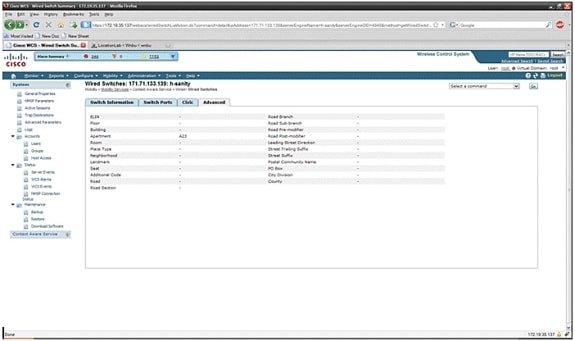
Os clientes com fio vistos por todos os switches podem ser vistos quando você clica em Clientes com fio em Wired Context Aware Service > Wired > Wired Clients.
Os clientes com fio podem ser pesquisados por endereço IP/endereço IP parcial/endereço Mac/ endereço Mac parcial/nome de usuário/ID de VLAN 802.1x, como mostrado na Figura 34.
Figura 34: Clientes com fio - Resultados da pesquisa 
Um switch tem um número especificado de portas de switch e clientes; os hosts estão conectados nessas portas. Quando você configura o local para uma porta de switch específica, supõe-se que o cliente conectado a essa porta tenha o local da porta.
Se um switch (switch2) estiver conectado a uma porta (como porta1) em outro switch (switch1), todos os clientes conectados ao switch2 serão atribuídos ao local configurado na porta1.
Você também pode ver os detalhes dos clientes com fio quando clica no respectivo cliente para obter informações do dispositivo, associações de portas, endereços cívicos, etc (consulte Figuras 35 a 38).
Figura 35: Clientes com fio - Informações do dispositivo 
Clique na guia Port Association para ver a localização física da porta/slot/módulo do switch no qual o cliente com fio termina, o status do cliente (conectado, desconectado ou desconhecido) e o endereço IP do switch:
Figura 36: Clientes com fio - Informações de associação de porta 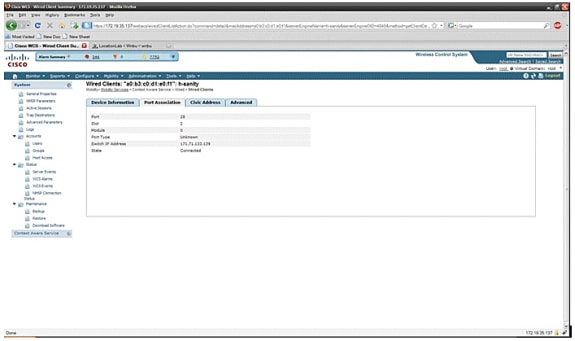
Figura 37: Clientes com fio - Informações de endereço cívico

Figura 38: Clientes com fio - Informações avançadas

Seção 3: Validação e melhoria da sua rede sensível ao contexto
Ferramenta de precisão WCS
Antes do lançamento do WCS 5.0, era difícil para os usuários saber qual a precisão que viram em suas redes sem fio. Não havia uma maneira padrão de quantificar o nível de precisão com a implantação sensível ao contexto. A versão do WCS 5.0 introduziu uma ferramenta de precisão integrada. A etiqueta e/ou os clientes Wi-Fi estão posicionados em pontos de referência no mapa do chão do WCS. Um relatório detalhado é gerado pelo WCS com diferentes níveis de precisão e distribuição de erros ao longo do tempo e do espaço.
Há duas formas de teste de precisão:
-
Precisão programada
-
Precisão sob demanda
Os usuários podem escolher um desses métodos depois de escolher o andar no qual executar o teste de precisão, como mostrado na Figura 39. Esses testes são executados no mesmo andar.
Figura 39: Teste de precisão sob demanda 
Teste de precisão programado: Este teste é executado em um ambiente ativo (rede ativa). Clientes e/ou marcas são pré-posicionados no chão e o teste é programado através do WCS. Este teste usa a localização "real" de um elemento em relação à localização "medida". O usuário pode modificar o teste:
-
Adicionar/excluir os elementos
-
Alterar as posições
-
Alterar os agendamentos
O teste pode ser executado como uma tarefa agendada e gerar alarmes se estiver abaixo de um certo intervalo de precisão. Esse tipo de teste deve ser executado periodicamente, pois o ambiente de RF em uma determinada implantação pode mudar, o que, por sua vez, afeta a precisão do local.
Figura 40: Resultado do teste preciso 
No exemplo mostrado na Figura 40, 98,14% representa o número de dispositivos no teste que foram detectados em 10 m, ou seja, essa é a soma de 49,31, 25,86, 17,53 e 5,11.
Teste de precisão sob demanda: Esse teste é executado quando um usuário não tem nenhum cliente ativo e/ou marcador implantado em sua rede e está interessado em medir a precisão. Este teste pode ser executado quando um piso não tem marcas/clientes pré-posicionados. Isso é semelhante ao teste de precisão que estava no WCS antes da versão 5.0 com um único cliente. O usuário coloca um cliente em um local específico e indica esse local no mapa de chão do WCS arrastando o teste com "arrastar e soltar". O usuário clica em Iniciar, espera alguns minutos para que o processo de coleta do RSSI seja concluído e clica no botão Parar. O usuário pode continuar o teste e ir para o próximo ponto no mapa do chão. Quando todos os pontos tiverem sido coletados, o usuário poderá clicar no botão Analisar resultados para executar o teste. Isso produz os resultados de precisão em um formato de relatório.
Estes são pontos-chave a serem lembrados quando você executa um dos testes de precisão:
-
O cliente deve ser visto por um mínimo de três APs
-
A precisão depende da triangulação e da impressão digital de RF
-
A depuração avançada no MSE deve ser habilitada
-
Em um determinado ponto do mapa do chão, espere um minuto com o cliente no lugar, ou seja, parado, antes de executar o teste de precisão. Isso fornece ao cliente sem fio tempo suficiente para atualizar o MSE com sua localização. Execute o teste por dois minutos.
Ferramenta de preparação para localização
O WCS fornece uma ferramenta - o recurso Inspecionar prontidão do local - que permite que um projetista de rede execute uma verificação preditiva rápida do desempenho do local para um andar antes do cabo ser puxado, o equipamento é implantado ou as calibrações são feitas.
Essa ferramenta é uma ferramenta preditiva baseada em distância e assume um tipo típico de edifício comercial. Consequentemente, ocorre algum grau de variação entre os resultados previstos e os resultados reais. A Cisco recomenda que a ferramenta de preparação para locais seja usada em conjunto com outras técnicas de melhores práticas.
Inspecionar prontidão do local leva em consideração a localização de cada ponto de acesso juntamente com o espaçamento entre pontos de acesso indicado nos mapas de chão para prever se a precisão estimada de rastreamento do local estará em 10 metros em 90% de todos os casos. O resultado da inspeção de prontidão do local é uma representação gráfica verde e vermelha das áreas que se prevê produzirem esse nível de precisão e áreas problemáticas, respectivamente.
A Location Readiness Tool supõe que os access points e controladores são conhecidos pelo WCS e foram definidos nos mapas de fábrica do WCS. Embora não seja necessário instalar pontos de acesso e antenas em paredes e tetos para realizar uma avaliação da prontidão do local, todos os controladores aplicáveis devem ser adicionados ao WCS junto com seus pontos de acesso registrados com os ícones que representam os pontos de acesso colocados nos mapas de chão apropriados. Depois que os pontos de acesso que devem ser colocados nos mapas de fábrica tiverem sido adicionados ao banco de dados do WCS, as avaliações de prontidão de localização subsequentes podem ser realizadas com esses mesmos pontos de acesso, mesmo que não possam ser acessados pelo WCS no momento. Como a inspeção da prontidão do local é baseada na colocação do ponto de acesso e nas distâncias do ponto de interacesso mostradas nos mapas de chão, a localização exata do mapa dos pontos de acesso é essencial quando você usa essa ferramenta. A ferramenta de prontidão do local é usada somente para avaliar o preparo do projeto para executar o rastreamento de localização baseado em impressão digital de RF. Ele não valida nenhum aspecto do projeto para executar a localização do ponto de estrangulamento, especialmente no que diz respeito à definição ou posicionamento dos acionadores de ponto de estrangulamento. Depois que o posicionamento do ponto de acesso tiver sido realizado, escolha o mapa do piso do qual deseja verificar a prontidão do local e escolha Inspecionar a prontidão do local no menu suspenso superior direito.
Um ponto é definido como "pronto para localização" se todos forem considerados verdadeiros:
-
Pelo menos quatro pontos de acesso são implantados no chão
-
Pelo menos um ponto de acesso é residente em cada quadrante que envolve o ponto em questão
-
Pelo menos um ponto de acesso reside em cada um dos três quadrantes circundantes situados a menos de 70 pés do ponto em questão
A Figura 41 ilustra essas três regras de preparação para localização.
Figura 41: Ponto Pronto para Localização
A captura de tela do WCS mostra um exemplo de uma implantação no chão em que nem todas as áreas passaram na avaliação de prontidão do local em três pontos descrita anteriormente para uma precisão de 10 m/90%. Embora existam áreas verdes em direção ao centro da figura, observe que as áreas vermelhas abundam à medida que você vai além dos pontos de acesso do perímetro que representam o casco convexo. Com um sólido entendimento dos requisitos que definem a prontidão do local, as informações contidas nesta figura podem ser usadas para ajudar a determinar quantos APs precisam ser realocados ou adicionados para melhorar o desempenho. Por exemplo, se for necessária uma precisão de localização de 10 m/90% ou melhor dentro das áreas vermelhas, podem ser introduzidos pontos de acesso adicionais para estabelecer um perímetro de piso mais claramente delineado, que inclui a colocação de pontos de acesso nos cantos do piso e reverifica as distâncias entre pontos de acesso. Ao implementar esses tipos de modificações, a capacidade do Cisco UWN de resolver a localização dos dispositivos rastreados nessas áreas destacadas provavelmente será significativamente aprimorada.
Figura 42: Exemplo de uso da ferramenta de preparação para localização 
A qualidade do local pode ser verificada para uma implantação sem fio com base na capacidade de atender à especificação do local (10 m, 90%), com base nos pontos de dados reunidos em uma inspeção física e calibração, como mostrado na Figura 42. Quando você usa a Location Readiness Tool, um mapa codificado por cor é exibido mostrando as áreas que atendem (verde=sim) e que não atendem (vermelho=não) às especificações de localização de 10 metros e 90%.
Figura 43: Inspecionar Ferramenta de Qualidade de Local 
Depois de executar uma calibração em uma área ou mapa específicos, esses dados podem ser revisados para verificar os dados brutos coletados durante a calibração, como mostrado na Figura 43. É importante verificar os dados brutos em cada ponto de coleta de dados em relação à medição física e ao valor RSSI de AP associado. As anomalias no posicionamento do AP, na antena ou até mesmo nos pontos de referência de medição podem ser facilmente identificadas e corrigidas antes de serem aplicadas aos mapas. Informações adicionais sobre o nível de precisão percebido e os APs contribuintes também podem ajudar a avaliar a precisão geral do local.
Consciente do contexto - Desempenho do sistema
Em uma solução com reconhecimento de contexto implantada, várias marcas e/ou clientes podem se mover simultaneamente. Quanto maior o número de dispositivos que se movem, maior a carga de processamento no MSE. Isso, por sua vez, afeta a latência geral da rede. A latência nesse contexto se refere ao atraso entre quando o MSE recebe informações de RSSI sobre um dispositivo e quando sua localização é calculada pelo MSE. Estes são o número máximo de elementos que se movem em um dado instante:
-
100 elementos movendo/segundo para MSE-3310
-
650 elementos movendo/segundo para MSE-3350
Latência de ponta a ponta do sistema:
-
Clientes e marcas: dez segundos sob uma carga completa com 650 elementos se movendo/segundo (inicia com o software da WLC versão 5.1)
A latência também está relacionada à janela de agregação de NMSP, que pode ser ajustada. Consulte a seção RFID Tag and WLC Configuration/Tuning na subseção intitulada "Quanto tempo entre as iterações?"
-
Número máximo de sessões de aplicativo: 1024
-
Número máximo de destinos da API ascendente: 1024
-
Número máximo de áreas de cobertura: 50/andar
-
O tamanho da área de cobertura não pode ser inferior à precisão de local típica (10m). O tamanho de cobertura típico é um mínimo de 50 por 50 pés (2.500 pés quadrados).
-
Número de APs por andar:
O MSE/2710 não tem limitações como tal. A principal restrição se deve à recomendação de ter menos de 100 APs de acordo com as recomendações do WCS - caso contrário, os mapas do WCS se tornarão ingerenciáveis, fornecerão baixa resolução e, muito lentamente, criarão detalhes do mapa. Há também um limite para quantos dispositivos rastreados podem ser visualizados em um mapa WCS.
Número de controladores por MSE:
O mesmo controlador pode ser sincronizado com mais de um MSE com algumas exceções:
-
Se a controladora estiver no código 4.2 ou 5.0, várias conexões NMSP não são suportadas, portanto elas não precisam ser sincronizadas com mais de um MSE.
-
WLC com wIPS AP não pode estabelecer conexão NMSP com mais de MSE. Isso se deve ao fato de que o AP wIPS só pode se comunicar com um MSE executando serviços adaptáveis wIPS.
Uma WLC pode ter até 10 conexões NMSP.
Um MSE suporta até 500 conexões NMSP. Mas é importante entender isso da perspectiva de implantação do CAS. Cada WLC é capaz de rastrear vários clientes (5.000 clientes por WLC4400). Assim, em implantações pragmáticas com poucos controladores, o MSE CAS atinge seu limite de rastreamento de até 18.000 dispositivos. Há dois tetos de vidro que um deve ter em mente, um é de 5.000 clientes por controlador e outro é de 18.000 dispositivos por MSE 3350. Se atingirmos qualquer um destes limites do que maximizamos a capacidade do sistema.
Há sempre um limite para fazer testes de escalabilidade, e fizemos testes de estresse com 100 controladores por MSE executando tráfego de localização.
Número de MSEs por WCS:
Embora o MSE possa ser gerenciado por um único WCS, o WCS pode gerenciar vários MSEs. O WCS tem limites de várias perspectivas, o que poderia determinar quantos MSEs ele poderia gerenciar com base na distribuição dessas unidades entre MSEs. Assim, fatores como o número máximo de elementos suportados, o número máximo de andares suportados ou o número máximo de APs suportados entram em ação. Oficialmente, oferecemos suporte a 5 MSEs por WCS.
Número de projetos de rede:
Não há limites para os designs de rede adicionados ao MSE. No entanto, o motor aeroscout tem um limite dependendo do número de andares, dimensões e quantidade de elementos para MSE. O número máximo de andares é limitado a 255. E supondo que os dispositivos implantados a cada 60m e a resolução da grade de 1m, uma pequena instalação pode suportar 15 mapas e uma instalação grande (requisito de memória mais alto) pode suportar 90 mapas.
Notificações de Northbound
O MSE pode encaminhar todos os dados de marca conhecidos para um ouvinte SOAP ascendente. Se configurado, cada vez que um quadro de notificação de marca é relatado ao MSE ou cada vez que o MSE calcula o local de uma marca, ele pode notificar o ouvinte. Isso é útil se aplicativos de terceiros desejarem receber atualizações instantâneas toda vez que uma marca for ouvida, em vez de consultá-la periodicamente. Isso pode ser configurado através da IU de Parâmetros de Notificação: Serviços > Serviços de Mobilidade > Context Aware Service > Avançado > Parâmetros de Notificação.
Para suportar Notificações de rede, siga estas recomendações:
-
Os beacons regulares da marca não podem ter de três a cinco minutos de intervalo.
-
O intervalo do quadro de notificação de marca para mover marcas deve ser entre um e dez segundos.
-
O limite de fila nos parâmetros de notificação deve ser definido para maior que o número de marcas suportadas.
-
Certifique-se de que o ouvinte SOAP não fique inativo.
-
Verifique se o ouvinte SOAP retorna um envelope SOAP vazio válido em resposta à notificação.
-
Certifique-se de que o ouvinte SOAP processa as notificações de entrada rapidamente.
Se essas condições não forem atendidas, a fila de notificação do MSE poderá estourar. Essa condição é visível na página Parâmetros de notificação como o contador "Notificações perdidas" (consulte a Figura 44).
Figura 44: Notificações de Northbound 
Esta seção inteira só é válida se o ouvinte ascendente não puder lidar com o tráfego de notificações ascendentes e desejar suprimi-las a menos que a marca tenha algo importante (ou de interesse) para reportar:
Filtre notificações ascendentes com base em payloads de tag de interesse para tornar o sistema mais escalável. Por exemplo, se uma tag beacons a cada poucos segundos, mas a tag payload contiver somente informações de bateria ou telemetria de movimento que não seja de interesse, a geração de eventos ascendentes no recebimento desses payloads de tag poderá ser suprimida.
A filtragem de eventos ascendentes é controlada por seis novos parâmetros no arquivo aes-config.xml:
<entry key="send-event-on-location-calc">true</entry> <entry key="send-event-on-every-beacon">true</entry> <entry key="send-event-on-vendor">true</entry> <entry key="send-event-on-emergency">true</entry> <entry key="send-event-on-chokepoint">true</entry> <entry key="send-event-on-telemetry">true</entry>
Para receber TODAS as notificações, ative o comando send-event-on-location-calc e send-event-on-each-beacon. Se cada payload de tag não for importante, defina seletivamente. Por exemplo, para que o MSE envie notificações somente para um cálculo de local, pressione uma tecla de chamada ou um encontro de ponto de bloqueio e ligue-o. (Defina como "verdadeiro" no arquivo. NÃO EXCLUA ESSES VALORES!):
send-event-on-location-calc send-event-on-emergency send-event-on-chokepoint
Desligue as outras três bandeiras.
After install/upgrade, ssh into MSE and issue the following commands : rm /opt/mse/locserver/conf/aes-config.xml (won’t exist for new install) /etc/init.d/msed start (creates the aes-config.xml) /etc/init.d/msed stop vi /opt/mse/locserver/conf/aes-config.xml
Altere os filtros para atender aos seus requisitos. Salve o arquivo e saia. Reinicie o processo msed.
/etc/init.d/msed start
Para obter mais detalhes sobre a notificação, consulte o documento API.
Configuração/ajuste da etiqueta RFID e WLC
Uma etiqueta RFID é um dispositivo Wi-Fi equipado com um transmissor e uma antena. Ele não se associa a pontos de acesso, portanto, não se comporta como outros clientes sem fio. Uma tag de RFID transmite informações periodicamente - conhecida como quadros de notificação de tags, que são pacotes multicast enviados a baixas taxas de dados. A cada x segundos, a tag RFID envia meu quadro de notificação de tag em seus canais configurados. Recomenda-se que os quadros de notificação de tag sejam transmitidos com uma intensidade de sinal de 17 dBm. Quando completa um ciclo em todos os canais configurados, a tag RFID fica em espera e aguarda o próximo período de transmissão para transmitir quadros de notificação de etiquetas.
Quando você implanta RFID para rastreamento de ativos no Wi-Fi, isso precisa ser configurado:
1. Quantos quadros de notificação de tag por canal a tag RFID transmitirá?
Devido à natureza do tráfego multicast em redes 802.11, geralmente é uma boa prática aumentar o número de quadros de notificação de tag por canal.
Em um ambiente de RF limpo, os APs recebem atualizações de tag e as relatam para sua WLC, mesmo que a tag esteja configurada para enviar um quadro de notificação de tag por canal. Em implantações reais, há uma alta probabilidade de uma atualização de tag ser perdida em um determinado AP devido a ruído de RF ou outra atividade. A falta de uma atualização de tag em um AP próximo pode levar a cálculos de localização incorretos. Repita o número de quadros de notificação de tag por canal para dois ou três, em vez do padrão, para reduzir a possibilidade de a atualização de tag não ser ouvida por APs próximos.
A consideração da vida útil da bateria de etiqueta também é um aspecto importante da precisão e do intervalo do quadro de notificação de tag e, muitas vezes, um comprometimento deve ser feito. As recomendações de práticas recomendadas para rastrear objetos em movimento são o uso de marcas de detecção de movimento. Configure um intervalo de frame de notificação de tag, ou seja, de 3 a 5 minutos quando parado, e tenha um intervalo de frame aumentado de 1 ou 2 segundos quando em movimento para fornecer uma boa precisão e fornecer uma longa autonomia da bateria. A configuração e a recomendação para práticas recomendadas podem ser obtidas do fabricante da etiqueta
Consulte a documentação do AeroScout.
Outra maneira de compensar uma perda de atualização de tag em um ponto de acesso específico é aumentar o valor de expiração do RFID RSSI na WLC. O valor recomendado deve ser três vezes o intervalo + 5 segundos. Com esse valor, o último RSSI na WLC será preservado se um AP não detectar a última iteração de uma determinada marca. Novas atualizações são enviadas para o MSE junto com dados retidos de iterações anteriores.
Uma desvantagem dessa abordagem é que ela pode afetar a precisão. Se a transmissão de movimento não estiver habilitada em uma tag de RFID e a tag sair rapidamente do último local no qual ela transmitiu um quadro de notificação de tag, o cálculo de local será baseado nos dados antigos. A recomendação é permitir que o Motion Probing sempre baseie o cálculo de localização em novos dados de AP e mantenha os temporizadores de WLC o mais baixo possível para reduzir a latência.
Observação: o código de WLC 5.x fornece um novo comando que também tem um efeito nos dados retidos na WLC. Esse temporizador de expiração é configurável individualmente para tags RFID, clientes e invasores. A configuração de expiração padrão é de cinco segundos, o que elimina dados obsoletos da controladora com mais de cinco segundos. A configuração de tempo limite de RFID controla o tempo total em que uma etiqueta de RFID é mantida no controlador depois de ter se liberado do alcance ou interrompido a transmissão. A combinação desses temporizadores com configurações complementares no MSE pode fornecer precisão ideal com o mínimo de atualizações NMSP entre os controladores e os MSEs.
A expiração do RFID RSSI pode ser configurada com a CLI do WLC:
(Cisco Controller) >config location expiry tags ?
<seconds> Time in seconds
Este é o comando para ver se uma detecção de AP é uma determinada tag de RFID:
(Cisco Controller) >show location ap-detect rfid ?
<AP name> Display information for AP name
2. Quais canais?
Na implantação de 2,4 GHz, os canais 1, 6 e 11 são os canais que não se sobrepõem no espectro. Os canais recomendados para serem configurados em uma tag de RFID são 1,6 e 11. Observe que em alguns cenários, um AP pode ouvir atualizações de tag de RFID em um canal que é diferente daquele em que opera. Por design, o AP descarta essas atualizações e não as encaminha para a WLC.
3. Quanto tempo entre iterações?
A configuração do intervalo do quadro de notificação de marca desempenha um papel importante no rastreamento de localização, pois define a separação de tempo entre cálculos ou atualizações de localização. Como mencionado anteriormente, o intervalo do quadro de notificação de marca deve ser configurado para uma autonomia ideal da bateria e precisão do local, ou seja, de 3 a 5 minutos para tags fixas.
Lembre-se de que, quando uma marca se move, mais informações em tempo real são necessárias para calcular a localização. Quando ele rastreia marcas móveis, a transmissão de movimento deve ser habilitada na tag RFID com um intervalo de frame de notificação de tag <10 segundos.
4. Quanto tempo um RFID demora entre transmissões de quadros?
Ao transmitir quadros ou sinais sonoros, uma tag de RFID Aeroscount aguarda um tempo pré-configurado entre suas transmissões. Esse tempo de espera pode ser de 128, 256 ou 512 milissegundos e é conhecido como "Intervalo de repetição de mensagem". Se 512 mseg estiver configurado e a etiqueta estiver a enviar um beacon por canal, a etiqueta RFID terminará uma iteração completa dentro de aproximadamente 1,5 segundos. Se dois quadros forem enviados por canal com o mesmo "Intervalo de Repetição de Mensagens", a tag terminará uma iteração completa em 3 segundos.
A tag RFID transmite a quantidade configurada de quadros em um canal específico e, em seguida, move-se para o próximo canal para fazer a mesma rotina. A hora que separa cada transmissão de quadro é conhecida como "Intervalo de repetição de mensagem".
É crucial que a WLC receba atualizações de tags de todos os APs contribuintes nos canais 1,6 e 11 antes de enviar esses dados através do NMSP para o MSE. A WLC espera por um período de tempo configurável, chamado de Janela de Agregação, antes de enviar a lista de AP próximos para uma tag de RFID ao MSE.
Começando com o software WLC 5.1, a janela de agregação NMSP é configurável e é definida como dois segundos por padrão. Nas versões anteriores à 5.1, a janela de agregação na WLC é de oito segundos e não é configurável. Se um controlador receber o mesmo pacote de vários APs na mesma janela de agregação, ele descartará as duplicatas. Se receber alguns pacotes em uma janela e o restante na próxima, ele enviará um pacote duplicado (o primeiro na segunda janela), mas descartará o restante das duplicatas.
É importante configurar o tamanho correto da janela de agregação para garantir que a WLC tenha recebido atualizações de todos os APs. Essa janela precisa ser maior que o tempo gasto por uma etiqueta RFID para completar um ciclo. A prática comum é adicionar pelo menos um segundo extra para ter certeza de que a WLC espera o suficiente. A configuração de uma janela de agregação baixa leva ao cálculo de localização errado.
O CCA (Clear Channel Assessment, avaliação de canal claro) pode adicionar mais tempo para que uma etiqueta RFID complete todas as três atualizações de canais. A maioria das etiquetas RFID detecta a portadora antes de transmitir. Se a mídia sem fio estiver ocupada, ela recuará mais tempo e evitará a transmissão. Após um tempo predefinido, se o meio estiver claro, ele transmitirá e moverá para o próximo canal. Se o meio ainda estiver ocupado, a marca suspende a transmissão para a iteração do canal e move-se para o próximo canal. O tempo máximo de retorno não é fixo e pode variar de fornecedor para fornecedor.
Observação: quando você usa versões do software WLC 4.x ou WLC 5.x em conjunto com o MSE, a janela de agregação NMSP no MSE é definida como 8 segundos.
Configuração e ajuste WCS e MSE
Há vários parâmetros importantes de configuração que podem ser configurados no WCS e no MSE que podem afetar o rastreamento de localização (consulte a Figura 45).
Figura 45: Parâmetros de localização 
O corte RSSI é um campo importante que pode ser ajustado para um ambiente específico. Esse campo especifica o valor RSSI mínimo abaixo do qual o MSE ignora quando calcula o local de um determinado elemento. Esse valor só se aplica a clientes de rastreamento, ou seja, não se aplica ao rastreamento de marca.
Se você especificar um corte de RSSI muito alto, como -60 ou -50 com baixa densidade de AP, ele levará a um cálculo de local ruim, já que o MSE exclui os valores de RSSI de APs de audição confiáveis de seu cálculo.
Se você usar um corte RSSI baixo, como -85 de -90 e operar em uma área de espaço aberto ou com paredes baixas, as áreas de atenuação entre andares levam ao cálculo de localização ruim porque o MSE inclui valores RSSI de APs externos em seu cálculo.
Embora o corte RSSI seja um valor fixo, o algoritmo compensa os valores ausentes quando complementa valores RSSI menores da última iteração ou obtém valores do repositório de descarte relativo. Idealmente, o valor ideal de corte RSSI permite mais de cinco APs contribuintes com valores RSSI superiores a -75dBm do mesmo andar. Edifícios com perda de RF não característica podem exigir ajuste deste parâmetro, mas normalmente é uma indicação de uma implantação não ideal.
Tremulação: Antes da versão 5.2, o MSE tinha um mecanismo de Location Smoothening para rastrear clientes. A média móvel foi tirada para os clientes, ou, em outras palavras, o movimento dos clientes foi medido. A partir da versão 5.2 do software, todo este mecanismo foi substituído por "filtros de localização". A filtragem de local é aplicada internamente por cliente. O MSE rastreia qual cliente se move e qual está parado e aplica a filtragem de acordo. Isso reduz o jitter geral do sistema. Por padrão, a filtragem de local está habilitada. Consulte a Figura 46.
Figura 46: Filtragem de local 
Comunicação WCS/MSE: Esta é a recomendação de implantação para configurar a comunicação entre WCS e MSE:
-
MSE: O HTTPS está sempre habilitado (por padrão). O HTTP está desativado por padrão. Habilitar HTTP requer configuração manual através do acesso do console (direto ou ssh) no MSE.
-
WCS: Por padrão, o WCS usa HTTPS para se comunicar com o MSE. O HTTP pode ser ativado por meio da GUI do WCS.
Em certos casos, o WCS não pode se comunicar com o MSE por HTTPS. Nesse caso, a adição de MSE ao WCS ou a página Salvar em Propriedades Gerais do MSE mantém o relatório do erro "Falha na conexão HTTPS com o servidor". O MSE deve ser executável por ping (alcançável) do WCS, e o comando "getserverinfo" no MSE fornece informações de status. Recomenda-se habilitar o HTTP no MSE e fazer com que o WCS se comunique com o MSE através do HTTP.
No MSE, o suporte HTTP está disponível nas versões 5.1, 5.2 e 6.0.
Ative o HTTP no MSE que executa a versão 6.0 do software release: Efetue login no MSE através do ssh/console. Emita este comando:
root@mse ~]# enablehttp
Ative o HTTP no MSE que executa a versão 5.x do software release: Efetue login no MSE através do ssh/console. Emita este comando:
[root@mse ~]# getdatabaseparams <DB PASSWORD>
Esse comando retorna a senha do db. Use esta senha neste comando:
[root@ mse ~]# /opt/mse/locserver/bin/tools/solid/solsql "tcp 2315" dba <DB PASSWORD> Solid SQL Editor (teletype) v.06.00.1049 Copyright ©) Solid Information Technology Ltd 1993-2008 Connected to 'tcp 2315'. Execute SQL statements terminated by a semicolon. Exit by giving command: exit; update AESSERVERINFO set USEHTTP=1; Command completed successfully, 1 rows affected. commit work; Command completed successfully, 0 rows affected.
Pressione Control-C para sair do shell do banco de dados. Reinicie a plataforma MSE com /etc/init.d/msed stop; /etc/init.d/msed start.
Habilitar comunicação HTTP do WCS (executa o software release 6.x) para o MSE:
-
Certifique-se de que o HTTP esteja ativado no MSE com as etapas anteriores.
-
No WCS, escolha HTTP na página Propriedades gerais do MSE. Isso permite a comunicação HTTP entre WCS e MSE. Consulte a Figura 47.
Agora o WCS começa a se comunicar com o MSE via HTTP.
Observação: para habilitar o HTTP no WCS 5.2, consulte o Guia de Configuração do WCS 5.2.
Figura 47: Habilitação da comunicação HTTP entre MSE e WCS 
Licenciamento MSE
As licenças MSE são necessárias para recuperar informações contextuais em marcadores e clientes a partir de pontos de acesso a partir do código 6.0. A licença do cliente inclui o rastreamento de clientes sem fio/com fio, clientes invasores e pontos de acesso invasores. As licenças para marcadores e clientes são oferecidas independentemente. As licenças para marcadores e clientes são oferecidas em uma faixa de quantidades, que variam de 1.000, 3.000, 6.000 e 12.000 dispositivos. A Cisco oferece licenças para clientes e tags. A criação real de licenças e o gerenciamento de informações relacionadas à SKU são tratados pelo sistema de licenças FlexLM desenvolvido e mantido pela equipe da SWIFT.
O WCS é o sistema de gerenciamento usado para instalar licenças de cliente e wIPS no MSE. As licenças para marcas têm de ser ativadas através do AeroScout e instaladas no MSE com o AeroScout Systems Manager.
Para obter informações detalhadas sobre o licenciamento do MSE, consulte o Guia de pedidos e licenciamento do Cisco 3300 Series Mobility Services Engine.
Novas compras
Clientes
-
O cliente compra uma licença de SW e recebe a chave de autorização do produto (PAK) por correio (documento de licença).
-
O cliente registra a PAK para clientes em https://tools.cisco.com/SWIFT/Licensing/PrivateRegistrationServlet (somente clientes registrados) .
-
Insira as informações de UDI do MSE no campo "ID do host". Aceite o contrato e continue. A licença é enviada ao cliente por e-mail.
-
O MSE UDI pode ser obtido no WCS por meio destas guias:
-
Serviços > Serviços de Mobilidade > MSE > Sistema > Propriedades Gerais
-
-
Sem uma licença, o MSE oferece a funcionalidade "tentar antes de comprar" por 60 dias (Licença de avaliação).
-
A licença de avaliação é baseada na utilização e válida por 60 dias; ele pode ser estendido apenas uma vez.
-
Limites da licença de avaliação:
-
Clientes: 100
-
Marcas: 100
-
APs wIPS: 20
-
-
A licença de avaliação é sempre aplicada, mas se o limite da plataforma tiver sido atingido com base nas licenças instaladas, a licença de avaliação de serviço separado ainda poderá ser usada. Por exemplo, se um cliente tiver um MSE-3350 e tiver instalado licenças para rastrear dispositivos de 18K (clientes e/ou tags) e dispositivos de 18K forem ativamente rastreados, ele ainda poderá usar uma licença de avaliação para wIPS, mesmo que o limite da plataforma seja excedido.
-
O temporizador da Licença de Avaliação inicia a partir do dia em que é gerada, de modo que a extensão da Licença de Avaliação precisa ser instalada imediatamente.
-
Depois que a Licença for instalada, ela será usada dependendo do serviço ser ativado/desativado.
-
Se a licença de avaliação expirar e o MSE não for reiniciado, os serviços principais do MSE continuarão sendo executados e os serviços licenciados, como o Context Aware, também continuarão sendo executados, mas os dispositivos não são rastreados.
-
Se a licença de avaliação expirar e o MSE for reiniciado, os serviços licenciados não serão iniciados. Os dispositivos não são rastreados.
Se você não tiver PAK
-
Acesse a Ferramenta de status do pedido de vendas em http://tools.cisco.com/qtc/status/tool/action/LoadOrderQueryScreen.
-
Na lista suspensa Tipo de consulta, escolha Ordem de venda.
-
Insira o Número do pedido de vendas no campo Valor.
-
Exibir com Verificar Mostrar número de série e clicar em Pesquisar.
-
A janela com as informações detalhadas do pedido MSE é exibida.
-
Na janela Order detailed da tabela, clique em expandir Linha 1.1.
-
Na coluna Produto, segunda linha, copie o número PAK (inicia com 3201J) que você deseja registrar para obter a licença.
-
Para registrar PAK, acesse https://tools.cisco.com/SWIFT/Licensing/PrivateRegistrationServlet (somente clientes registrados) .
-
Clique no link Registro de licença do produto à esquerda, insira o número PAK no campo em branco e envie.
-
Insira as informações de UDI do MSE no campo ID do host. Aceite o contrato e continue.
-
Uma licença é gerada e um e-mail é enviado para sua ID de e-mail.
Marcas
-
O cliente compra a licença de software e recebe a PAK (Product Authorization Key) por correio (documento de licença).
-
O cliente registra a PAK para marcas em http://support.AeroScout.com
 .
. -
Se você não tiver uma conta, crie uma nova conta com o link "Criar nova conta".
-
Depois que a conta for criada, você receberá um e-mail de notificação que contém seu nome de usuário e senha.
-
Inicie sessão no Portal de Suporte do AeroScout
 .
. -
Na guia Início, clique no link "Registrar produtos adquiridos da Cisco".
-
Registre seus produtos e forneça detalhes de contato, PAK#, MSE ID (MSE S\N) e o Tipo de instalação. Você recebe uma mensagem de e-mail que confirma o registro.
-
O número de série SE pode ser obtido nas guias WCS:
Serviços > Serviços de Mobilidade > MSE > Parâmetros Avançados
-
O AeroScout verifica o número PAK em dois dias úteis. Após a verificação, uma notificação que contém sua chave de licença, instruções sobre como fazer o download do software Context Aware Engine e guias de usuário relevantes são enviados para seu endereço de e-mail. Se o seu número PAK for inválido, será solicitado que você registre novamente um número PAK válido.
Atualização - Licença do cliente
-
O cliente compra a nova licença e recebe PAK por e-mail.
-
O cliente recebe a PAK e obtém a chave de licença por e-mail.
-
O cliente instala a chave de licença no MSE.
-
Adicionando a contagem de licenças de avaliação (quando a contagem de licenças de cliente existente/instalada é igual à MSE max.): O WCS permite que a licença de avaliação seja adicionada mesmo que a contagem máxima de dispositivos (cliente) do MSE tenha sido atingida. Por exemplo, se o cliente tiver MSE-3350, tiver uma licença de cliente de 18K instalada e quiser adicionar rastreamento de marca e/ou wIPS, o WCS poderá adicionar uma licença de avaliação para um ou ambos os serviços.
Atualizar - Licença de tag
-
Adicionando a contagem de licenças de etiquetas (quando a contagem de licenças de etiquetas existentes/instaladas é menor que o máximo de MSE): A licença de marca existente é substituída por uma nova licença, por exemplo, se um cliente tiver uma licença existente para rastrear marcas 1K e quiser atualizar para rastrear marcas 4K, ele comprará uma licença 3K para adicionar à licença 1K existente. O AeroScout emite uma licença de marca de 4K para cobrir toda a nova contagem de marcas.
-
Adicionando a contagem de licenças de etiquetas (quando a contagem de licenças de etiquetas existentes/instaladas é igual ao MSE máx.): O AeroScout System Manager retorna uma mensagem de erro. A licença de marca existente permanece no lugar. Por exemplo, o cliente tem o MSE-3350 e tem uma licença de marca de 18K instalada no MSE. Se eles tentarem instalar uma licença de marca 3K, o AeroScout System Manager emitirá uma mensagem de erro. A licença de marca precisa ser excluída manualmente do MSE, pois o AeroScout System Manager não tem a capacidade de excluir licenças de marca. Para excluir a nova licença de marca, o cliente precisa desinstalar a imagem MSE, remover a opção de banco de dados e reinstalar o software MSE.
-
Adicionando a contagem de licenças de avaliação (quando a contagem de licenças de etiquetas existentes/instaladas é igual ao máximo de MSE): O WCS permite que uma licença de avaliação seja adicionada mesmo que a contagem máxima de dispositivos (tag) do MSE tenha sido atingida. Por exemplo, se o cliente tiver MSE-3350, tiver uma licença de marca de 18K instalada e quiser adicionar rastreamento de cliente e/ou wIPS, ele poderá adicionar uma licença de avaliação para um ou ambos os serviços.
Clientes atuais (aplica-se somente ao atualizar para a versão de software 6.0)
-
Visite https://tools.cisco.com/SWIFT/Licensing/PrivateRegistrationServlet (somente clientes registrados) para registrar PAK para clientes e obter a chave de licença conforme explicado acima na seção Novas compras. Se a PAK tiver sido mal colocada, o cliente precisa ligar para o Cisco TAC/GLO.
-
Instale o arquivo de licença no MSE através do WCS.
-
A licença está vinculada ao UID do MSE.
-
Composto de plataforma (MSE 3310 ou 3350) e número de série exclusivo. Exemplo de UDI: AIR-MSE-3310-K9:V01:QCN1224001Y. Neste exemplo, o número de série é QCN1224001Y.
-
A licença MSE está vinculada ao identificador de dispositivo exclusivo (UDI). Se a mesma unidade for fixável, a UDI será a mesma, e a mesma Licença poderá ser rehospedada, mas, se a unidade tiver que ser substituída, a UDI será alterada, de modo que uma nova licença deverá ser gerada. O MSE não aceita a licença se o UDI não corresponder. Os clientes podem ligar para o Cisco TAC e fornecer o UDI antigo e novo. O Cisco TAC desativa a licença antiga e emite uma nova.
-
O MSE-3350 pode rastrear até 18.000 dispositivos (qualquer combinação de clientes e tags) com a compra de licença apropriada. Atualizações nos locais dos elementos rastreados são fornecidas ao mecanismo de serviços de mobilidade do controlador de LAN sem fio da Cisco.
-
Somente os elementos designados para rastreamento pelo controlador podem ser vistos em mapas, consultas e relatórios do Cisco WCS. Nenhum evento ou alarme é coletado para elementos não rastreados e nenhum é usado para calcular o limite de 18.000 elementos para clientes ou marcas.
Após a instalação bem-sucedida da Licença, o tipo de licença agora é mostrado como "Permanente", como mostrado na Figura 48.
Figura 48: Centro de licenças 
Observação: quando um cliente ou marca está inativo por 24 horas, eles não contam mais com a contagem de licenças respectivas.
O arquivo de licenciamento é armazenado em "opt/mse/licensing".
Ao atualizar do MSE 5.x para 6.x, certifique-se de que estes passos sejam seguidos em sequência:
-
Com o WCS, execute um backup de banco de dados MSE do MSE 5.x, ou seja, o sistema MSE atualmente em execução.
-
Para fazer o backup dos dados e da configuração de Marcas, consulte o Guia de Configuração de Software de Serviço Sensível a Contexto.
-
Atualize o MSE para o software 6.x. As mensagens de alerta são exibidas no processo de atualização no MSE sobre "Licenciamento" na instalação.
-
Instale a licença MSE por meio do WCS. Uma mensagem de aviso mostra se uma licença maior que a capacidade do sistema MSE está instalada e o processo de instalação de licença está bloqueado. Por exemplo, se um cliente tiver um MSE-3310 e tentar instalar uma licença de cliente 6K, uma mensagem de aviso será exibida, pois um MSE-3310 pode rastrear um máximo de dispositivos 2K.
-
Restaure o banco de dados MSE com WCS.
-
Para restaurar os dados e a configuração do mecanismo Tag, siga a documentação
 do AeroScout.
do AeroScout. -
Para obter detalhes sobre essas etapas, consulte o Apêndice B deste documento e o Guia de Configuração de Reconhecimento de Contexto da Versão 6.x.
Observação: com o software versão 6.0 para rastreamento de marcas, as configurações do mecanismo AeroScout e os dados de licença são preservados nos processos de backup e restauração do WCS/MSE. Qualquer configuração executada no MSE que execute a versão do software anterior à 6.0 não é preservada automaticamente. Ao atualizar de 6.0 para 6.x, esses dados de configuração são mantidos quando você usa o procedimento de backup/restauração do MSE, conforme descrito na documentação da Cisco. Se um cliente atualizar de 5.2 para 6.0, ele precisará seguir o procedimento manual de acordo com a documentação
 da AeroScout.
da AeroScout. Cuidado: o número de clientes suportados, tags e pontos de acesso (wIPS) é redefinido para 100 clientes, 100 tags e 20 APs quando você atualiza para a versão 6.x na ausência da licença apropriada. Todos os elementos, exceto 100, estão marcados como inativos. Os dados históricos de todos os elementos que foram rastreados permanecem no banco de dados e podem ser consultados na API de local no MSE. Esses limites correspondem a licenças de avaliação de 60 dias fornecidas por padrão em MSE não licenciado.
Cuidado: o número de clientes suportados, tags e pontos de acesso (wIPS) é redefinido para 100 clientes, 100 tags e 20 APs quando você atualiza para a versão 6.x na ausência da licença apropriada. Todos os elementos, exceto 100, estão marcados como inativos. Os dados históricos de todos os elementos que foram rastreados permanecem no banco de dados e podem ser consultados na API de local no MSE. Esses limites correspondem a licenças de avaliação de 60 dias fornecidas por padrão em MSE não licenciado.
Modifique estes parâmetros de rastreamento com o Cisco WCS (consulte a Figura 49):
-
Habilite e desabilite locais de elementos (clientes com fio/sem fio, tags de ativos ativos e clientes invasores e pontos de acesso) que você rastreia ativamente.
-
Defina limites para quantos elementos específicos você deseja rastrear.
-
Por exemplo, com uma licença de cliente de 12.000 dispositivos rastreáveis (com fio/sem fio), você pode definir um limite para rastrear apenas 8.000 estações clientes (o que deixa 4.000 dispositivos disponíveis para rastrear clientes invasores e pontos de acesso invasores). Quando o limite de rastreamento for atingido para um determinado elemento, o número de elementos não rastreados será resumido na página Parâmetros de rastreamento.
-
Desabilite o rastreamento e a geração de relatórios de clientes invasores ad hoc e pontos de acesso.

O número real de clientes rastreados é determinado pela licença adquirida.
Valor Ativo (consulte Figura 49): Indica o número de estações clientes que estão sendo rastreadas no momento.
Não rastreado (consulte a Figura 49): Indica o número de estações clientes além do limite.
Os elementos de excesso (tags/clients/rogues) não serão rastreados como mostrado na Figura 50.
Figura 50: Uso da licença 
Como vários serviços são dimensionados
O MSE com a versão de sw 6.0 suporta a operação simultânea de Context-Aware e WIPS. Os limites de coexistência de recursos são aplicados. As combinações acima do limite serão não suportadas pelo TAC e nem são possíveis, pois não é possível adicionar uma licença que fará com que a capacidade do MSE seja excedida.
As combinações suportadas são mostradas nas Figuras 51 e 52.
Figura 51: Capacidade do sistema MSE-3350: APs do modo de monitor wIPS e dispositivos sensíveis ao contexto 

Alguns exemplos:
-
O cliente está interessado em rastrear dispositivos de 6.000 usando o serviço sensível ao contexto e, em seguida, tem capacidade para ter até 2.000 APs do modo de monitor wIPS no MSE 3350
-
O cliente está interessado em rastrear dispositivos 3K usando o serviço sensível ao contexto e, em seguida, tem capacidade para ter até 2.500 APs do modo de monitor wIPS no MSE 3350
-
O cliente está interessado em rastrear dispositivos de 1.000 usando o serviço sensível ao contexto e, em seguida, tem capacidade para ter até 1.000 APs do modo de monitor wIPS no MSE 3310 e capacidade para ter 2.500 APs do modo de monitor wIPS no MSE 3350
Troubleshooting
MSE está inacessível
Se o MSE for detectado como inalcançável da perspectiva do WCS, os possíveis motivos podem ser:
-
As credenciais de login da API no WCS estão configuradas incorretamente. O aplicativo tem dois conjuntos de credenciais: um é para a interface do shell do aplicativo e outro para as credenciais da API. O WCS precisa das credenciais da API quando adiciona o MSE. Consulte o Apêndice A deste documento.
-
As regras de conectividade de roteamento e firewall bloqueiam a conectividade entre WCS e MSE. Consulte a seção "Verificar a conectividade de rede" neste documento.
-
A tarefa "Status do serviço de mobilidade" do WCS Background foi desabilitada. Ative-o no WCS por meio de Administração > Tarefas em Segundo Plano > Outras Tarefas em Segundo Plano > Status do Serviço de Mobilidade .
-
O Reconhecimento de contexto do serviço MSE está ativado e ativado a partir da CLI do MSE.
-
Em situações raras, o HTTPS pode ter um problema de conectividade. Você pode habilitar a opção HTTP em Propriedades gerais do MSE no WCS. Consulte a seção "Comunicação WCS/MSE" deste documento para obter detalhes.
-
O MSE caiu. No MSE, CLI "getserverinfo" não pode retornar uma saída. Colete todos os registros no diretório /opt/mse/logs e entre em contato com o TAC da Cisco.
Nenhum elemento está localizado
Se nenhum elemento estiver localizado no MSE, os possíveis motivos podem ser:
-
O MSE está inacessível.
-
A licença de avaliação expirou.
-
O MSE está acessível e a licença é aplicada, mas o serviço MSE Context Aware Module não está ativado.
-
O rastreamento de clientes e/ou marcas não está ativado na página Parâmetros de rastreamento MSE. Consulte a seção "Licenciamento MSE" deste documento para obter detalhes.
-
Os designs e/ou controladores de rede não foram sincronizados com o MSE.
-
Os pontos de acesso não foram posicionados nos mapas do WCS.
-
As conexões NMSP não são estabelecidas entre MSE e controlador(s). Consulte a seção "Verify NMSP Connection Between WLC and MSE" deste documento para obter detalhes.
-
Os pontos de acesso no WCS têm antenas que não são da Cisco (o tipo escolhido foi "Outro"). Nesse caso, os pontos de acesso no WCS devem ser definidos para outro tipo de antena suportado de forma semelhante e design de rede ressincronizado com o MSE.
-
O controlador de LAN sem fio (WLC) não detecta clientes. Solucione problemas na WLC com o comando CLI "show client summary".
-
O controlador de LAN sem fio (WLC) não detecta tags de RFID ativas. Solucione problemas na WLC com a CLI "show rfid summary".
As marcas não estão localizadas
Quando as Marcas não estão localizadas (mas outros clientes estão), pode haver um problema no AeroScout Engine; possíveis razões são:
-
As tags de RFID ativas não estão sendo rastreadas pela WLC. Este comando deve estar presente na configuração da WLC: config rfid status enable.
-
O controlador de LAN sem fio (WLC) não detecta tags de RFID ativas. Solucione problemas em WLC com CLI "show rfid summary".
-
As marcas são vistas pela WLC, mas não vistas no WCS. Verifique se a notificação NMSP é enviada ao MSE com este comando: debug rfid nmsp enable.
-
O AeroScout Engine não está instalado no MSE. Nas versões 5.1 e 5.2, o motor deve ser instalado separadamente. A partir das versões 6.0, o mecanismo é empacotado com o MSE.
-
A licença não está instalada para o AeroScout Engine.
-
O AeroScout Engine não se registra no MSE. Verifique a página de status do mecanismo de parceiro no WCS.
-
MSE contém mapas demais ou os mapas são grandes demais. Consulte as diretrizes do mecanismo AeroScout.
-
Após uma atualização, a configuração pode precisar ser restaurada para o mecanismo AeroScout.
-
O mapa do chão não tem uma imagem (resolvida em versões recentes).
-
O MSE rastreia somente as marcas compatíveis com o CCX, e a implantação tem apenas marcas não compatíveis com o CCX ou não foram configuradas para transmitir no formato CCX.
Determinados elementos não estão localizados (clientes ou marcas)
Se o MSE rastrear determinados elementos, mas outros não forem visíveis, os possíveis motivos podem ser:
-
O MSE é executado em uma licença de avaliação, limitada a 100 elementos.
-
O MSE é executado com uma Licença válida, mas a capacidade foi excedida, portanto, todos os elementos adicionais (Clientes/Marcas/Rogues) são descartados.
-
Determinados controladores não têm conectividade NMSP com MSE.
-
O elemento desapareceu da rede e não transmite mais. O MSE armazena o elemento em seu registro histórico, mas ele desaparece das telas do WCS.
-
As opções de filtragem foram aplicadas nas camadas do WCS Maps, impedindo que alguns elementos sejam exibidos.
-
As opções de filtragem MAC estão habilitadas nos Parâmetros de filtragem MSE, descartando alguns elementos.
-
O MSE rastreia somente as marcas compatíveis com o CCX; a implantação tem uma combinação de tags CCX e não CCX.
-
Extensão de identificação e solução de problemas de cliente/tag para local:
-
Verificar se o WCS vê esse cliente ou não? Através do SNMP, essa funcionalidade já existe para os clientes. (Solução de problemas do cliente). Isso precisa ser estendido para marcas.
-
Procure o cliente no local atribuído aos controladores. Use o comando WLC show client summary.
-
Determine há quanto tempo a WLC viu o cliente usar o comando WLC show client <MAC address> detail.
-
Determine quando os APs viram o cliente pela última vez com o comando WLC show client <MAC address> detail.
-
WLC não conectada com MSE
Quando um controlador não estabelece conectividade com o MSE, as possíveis causas são:
-
O controlador não pode ser alcançado do ponto de vista do MSE ou do WCS.
-
O WCS tinha um problema temporário de conectividade com a controladora e não conseguiu enviar a chave de segurança de hash para a conexão NSMP. Verifique a conectividade SNMP entre WCS e Controller.
-
O controlador e o MSE não têm uma configuração NTP correta ou sua diferença de tempo é significativa. Configure as horas corretamente.
-
Os controladores com mais de 4.2 versões não suportam NMSP.
-
Os controladores anteriores à versão 5.1 não suportam várias conexões MSE.
-
Se um controlador estiver atribuído a um MSE com wIPS habilitado, o mesmo controlador não poderá ser atribuído a outro MSE simultaneamente.
-
O WCS não tem acesso de leitura/gravação à WLC quando a sincronização está concluída. Isso resulta na incapacidade do WCS de enviar o MAC MSE e o hash de chave para o WLC.
As notificações não atingem aplicativos de parceiros externos
Em situações em que um aplicativo de parceiro não recebe notificações do MSE, os possíveis motivos são:
-
A conectividade entre o MSE e o aplicativo externo não está estabelecida. Verifique o tráfego XML/API.
-
O aplicativo de ouvinte externo está inoperante.
-
O ouvinte externo está lento para analisar as notificações recebidas. Nesse caso, o MSE espera que o ouvinte externo processe, o que pode levar ao congestionamento nas filas de saída do MSE.
-
O MSE descarta notificações devido ao tamanho relativamente pequeno de sua fila de saída em comparação com a quantidade de quadros de notificação de tag esperada na rede. Verifique se as marcas têm uma configuração razoável, especialmente para aceleração de movimento/desaceleração. Aumente o tamanho da fila nos Parâmetros de Notificação MSE. Consulte a seção "Notificação ascendente" neste documento.
O local com fio não funciona
Se nenhum elemento for rastreado quando você usar o local com fio, os possíveis motivos são:
-
Problema de conectividade NMSP entre MSE e Switches com fio.
-
O switch com fio executa uma versão mais antiga que não oferece suporte à localização com fio.
-
O switch com fio tem a versão correta, mas o NMSP não está habilitado. Ative-o com a opção CLI.
-
O switch com fio deve ter a opção de rastreamento de IP habilitada para iniciar o rastreamento de seus clientes conectados.
-
O switch com fio não foi adicionado ao WCS.
-
Possíveis problemas ao adicionar um switch com fio no WCS:
-
Strings de comunidade SNMP erradas.
-
O OID do switch não é suportado no WCS.
-
-
O switch com fio foi adicionado ao WCS, mas não está sincronizado com o MSE.
-
O switch com fio está disponível para sincronização. Verifique se o switch foi adicionado com o sinalizador "Location Capable" habilitado no WCS.
-
Os switches com fio suportam apenas uma conexão NMSP com um MSE.
-
O rastreamento com fio não está habilitado nos parâmetros de rastreamento MSE.
Licenciamento MSE
-
Mensagem de incompatibilidade de UDI ao instalar a licença - as licenças de MSE estão vinculadas ao MSE UDI, portanto, certifique-se de que a licença instalada foi criada para o MSE correto. Não é possível trocar licenças entre diferentes MSEs.
-
A instalação da licença está bloqueada devido ao elemento que excede o limite permitido nesse MSE - verifique a capacidade da licença para cada serviço em diferentes plataformas MSE, conforme descrito na seção Prefácio.
-
O erro pode ser exibido se você tentar instalar ou excluir duas licenças seguidas. A razão disso é que toda vez que as licenças CAS forem instaladas, todos os serviços serão reiniciados e toda vez que a licença wIPS for instalada, o serviço wIPS será reiniciado. Antes de instalar outra licença imediatamente, certifique-se de que todos os serviços foram ativados.
-
As licenças MSE estão instaladas em /opt/mse/license.
Verificar a conectividade da rede
Certifique-se de que nenhum firewall bloqueie a conectividade entre o MSE, WLC e WCS. Se você precisar fazer o firewall dessas caixas, crie regras de curinga para que essas máquinas possam se comunicar com êxito (consulte a Figura 53).
Figura 53: Verificar a conectividade da rede 
Verificar a conexão NMSP entre WLC e MSE
(Cisco Controller) >show nmsp status LocServer IP TxEchoResp RxEchoReq TxData RxData -------------- ----------- --------- -------- ------- 172.20.224.17 18006 18006 163023 10 (Cisco Controller) >show auth-list <snip> Mac Addr Cert Type Key Hash ----------------------- ---------- ---------------------------------------- 00:1e:0b:61:35:60 LBS-SSC 5384ed3cedc68eb9c05d36d98b62b06700c707d9
Se a conexão NMSP não for estabelecida após você adicionar MSE ao WCS, uma possível razão é a discrepância de clock entre WLC e MSE. A recomendação é usar um servidor NTP para sincronizar os relógios. Se isso não for possível, os relógios na WLC e no MSE podem ser configurados manualmente. O principal problema com os relógios do sistema é garantir que o tempo do WLC não esteja atrasado no tempo definido no MSE.
Observação: a sincronização de tempo entre controladores é essencial em grandes implantações de WLCs múltiplas.
Se uma sessão NMSP ainda não estiver estabelecida, o administrador da rede pode configurar manualmente a sessão NMSP inserindo o hash da chave MSE na WLC.
MSE root@mse ~]# cmdshell cmd> show server-auth-info invoke command: com.aes.server.cli.CmdGetServerAuthInfo ---------------- Server Auth Info ---------------- MAC Address: 00:1e:0b:61:35:60 Key Hash: 5384ed3cedc68eb9c05d36d98b62b06700c707d9 Certificate Type: SSC WLC (Cisco controller) >config auth-list add lbs-ssc <MSE Ethernet MAC> <MSE key hash>
Verifique se o MSE está operacional e recebe a etiqueta e as informações do cliente do WLC
O comando getserverinfo no MSE fornece esta saída:
[root@MSEWCS4 ~]# getserverinfo MSE Platform is up, getting the status ------------- Server Config ------------- Product name: Cisco Mobility Service Engine Version: 6.0.49.0 Hw Version: V01 Hw Product Identifier: AIR-MSE-3350-K9 Hw Serial Number: MXQ828A4L9 Use HTTP: false Legacy HTTPS: false Legacy Port: 8001 Log Modules: 262143 Log Level: INFO Days to keep events: 2 Session timeout in mins: 30 DB backup in days: 2 ------------- Services ------------- Service Name: Context Aware Service Service Version: 6.0.35.0 Admin Status: Enabled Operation Status: Up Service Name: Wireless Intrusion Protection Service Service Version: 1.0.1096.0 Admin Status: Enabled Operation Status: Up -------------- Server Monitor -------------- Mon Mar 16 14:43:52 PDT 2009 Server current time: Thu Apr 02 14:55:00 PDT 2009 Server timezone: America/Los_Angeles Server timezone offset: -28800000 Restarts: 3 Used Memory (bytes): 166925392 Allocated Memory (bytes): 238354432 Max Memory (bytes): 1908932608 DB virtual memory (kbytes): 6694 DB virtual memory limit (bytes): 0 DB disk memory (bytes): 241696768 DB free size (kbytes): 6304 --------------- Active Sessions --------------- Session ID: 17155 Session User ID: 1 Session IP Address: 172.20.224.30 Session start time: Tue Mar 17 16:50:48 PDT 2009 Session last access time: Thu Apr 02 14:50:30 PDT 2009 ------------- Context Aware Service ------------- Total Active Elements(Clients, Rogues, Interferers): 2263 Active Clients: 591 Active Tags: 24 Active Rogues: 1648 Active Interferers: 0 Active Wired Clients: 0 Active Elements(Clients, Rogues, Interferers) Limit: 6000 Active Tag Limit: 100 Active Wired Clients Limit: 0 Active Sessions: 1 Clients Not Tracked due to the limiting: 0 Tags Not Tracked due to the limiting: 0 Rogues Not Tracked due to the limiting: 0 Interferers Not Tracked due to the limiting: 0 Wired Clients Not Tracked due to the limiting: 0 Total Elements(Clients, Rogues, Interferers) Not Tracked due to the limiting: 0 ------------- Context Aware Sub Services ------------- Sub Service Name: AeroScout Version: 3.2.0 - 4.0.14.9 Description: AeroScout® Location Engine for RSSI and TDOA asset tracking Registered: true Active: true Watchdog Process ID: 8492 Engine Process ID: 8665 [root@MSEWCS4 ~]#
Verifique se a etiqueta RFID é vista pela WLC
As marcas devem ser configuradas para transmitir em 3 canais (1,6,11) e com 3 ou mais repetições.
Exemplo: 1,6,11, 1,6,11, 1,6,11
Verifique a configuração de RFID global na controladora.
show rfid config
Se a detecção de tag de RFID não estiver ativada, habilite-a com este comando:
config rfid status enable
Verifique/defina parâmetros de tempo limite.
config rfid timeout 1200 config rfid auto-timeout disable
Verifique o tempo limite de expiração do RSSI.
show location summary
Se a marca ainda não for vista pelo WLC, use estes comandos debug:
debug mac addr <tag mac addr> debug rfid receive enable
Verifique se a WLC vê a marca.
show rfid summary show rfid detail <MAC address>
Se a marca for vista pela WLC, mas não for vista no WCS, veja se as notificações NMSP são enviadas ao MSE.
debug rfid nmsp enable
Verifique se a notificação NMSP está habilitada na WLC
show nmsp subscription summary Server IP Services <MSE IP> RSSI, Info, Statistics, IDS
Verifique se a camada NMSP na WLC envia notificação.
debug nmsp message tx enable
corte RSSI: O MSE retém os quatro valores mais altos de intensidade de sinal mais quaisquer relatórios de intensidade de sinal que atendam ou excedam o valor de corte RSSI. Padrão = -75 dBm
Comando show rfid summary (WLC)
Este comando lista todas as tags de RFID reportadas por APs, que incluem estas informações:
-
endereço MAC RFID
-
AP mais próximo
-
valor de RSSI
-
Tempo desde que a tag foi ouvida pela última vez
(Cisco Controller) >show rfid summary
Total Number of RFID : 4
----------------- -------- ------------------ ------ ---------------------
RFID ID VENDOR Closest AP RSSI Time Since Last Heard
----------------- -------- ------------------ ------ ---------------------
00:04:f1:00:04:ea Wherenet sjc14-42b-ap4 -69 52 seconds ago
00:04:f1:00:04:eb Wherenet sjc14-42b-ap4 -75 27 seconds ago
00:0c:cc:5b:fc:54 Aerosct sjc14-31b-ap9 -87 63 seconds ago
00:0c:cc:5b:fe:29 Aerosct sjc14-31b-ap2 -92 22 seconds ago
comando show rfid detail
Esse comando fornece detalhes de parâmetros para uma tag RFID quando especifica o endereço MAC.
(Cisco Controller) >show rfid detail 00:0c:cc:5b:fe:29
RFID address..................................... 00:0c:cc:5b:fe:29
Vendor........................................... Aerosct
Last Heard....................................... 4 seconds ago
Packets Received................................. 561211
Bytes Received................................... 16836330
Detected Polling Interval........................ 14 seconds
Bluesoft Type.................................... TYPE_NORMAL
Battery Status................................... MEDIUM
Nearby AP Statistics:
sjc14-41b-ap8(slot 0, chan 6) 3 seconds.... -88 dBm
(Cisco Controller) >
Verifique se o cliente Wi-Fi é visto pela WLC
Determine a que APs o cliente está associado e determine os valores de RSSI vistos pelos APs.
show client summary show client detail <MAC address>
Verifique se os tempos limite de RSSI para o cliente estão definidos com os valores padrão.
show location summary
Se os valores de RSSI forem diferentes dos valores padrão, defina-os como padrão com estes comandos de configuração:
config location expiry client <seconds> config location rssi-half-life client <seconds>
Habilitar depurações de balanceamento de carga; mostre quais APs ouviram o cliente e com qual RSSI.
debug mac addr <client mac> debug dot11 load-balancing enable
Problemas relacionados à notificação de depuração com estes comandos:
debug mac addr <client mac> debug dot11 locp enable debug nmsp message tx enable
comando "show client summary"
(Cisco Controller) >show client summary Number of Clients................................ 276 <snip> MAC Address AP Name Status WLAN/Guest-Lan Auth Protocol Port Wired ----------------- ----------------- ------------- -------------- ---- -------- ---- ----- 00:02:8a:ea:55:15 sjc14-12b-ap5 Associated 7 Yes 802.11b 2 No
comando "show client detail"
Cisco Controller) >show client detail 00:02:8a:ea:55:15
<snip>
Nearby AP Statistics:
TxExcessiveRetries: 0
TxRetries: 0
RtsSuccessCnt: 0
RtsFailCnt: 0
TxFiltered: 0
TxRateProfile: [0,0,0,0,0,0,0,0,0,0,0,0]
sjc14-11b-ap2(slot 0) .....................
antenna0: 308 seconds ago -86 dBm................
antenna1: 308 seconds ago -80 dBm
sjc14-11b-ap1(slot 0) .....................
antenna0: 307 seconds ago -82 dBm................
antenna1: 307 seconds ago -91 dBm
sjc14-12b-ap6(slot 0) .....................
antenna0: 307 seconds ago -66 dBm................
antenna1: 307 seconds ago -66 dBm
sjc14-12b-ap3(slot 0) .....................
antenna0: 307 seconds ago -76 dBm................
antenna1: 307 seconds ago -64 dBm
sjc14-12b-ap5(slot 0) .....................
antenna0: 7217 seconds ago -53 dBm...............
antenna1: 7217 seconds ago -48 dBm
sjc14-11b-ap5(slot 0) .....................
antenna0: 7217 seconds ago -79 dBm...............
antenna1: 7217 seconds ago -75 dBm
Seção 4: Lista de verificação final
Requisitos de hardware
Tabela 3: Cisco MSE 3310 - Especificações de hardware| Item | Descrição |
|---|---|
| Fator de forma | Formato em rack 1U Altura de 4,45 cm (1,75 pol.), 70,5 cm (27,75 pol.) Profundidade |
| Processador | Intel Core2 Duo (1,8 GHz) |
| Memória | 4 GB (PC2-5300) |
| Discos rígidos | 2 x SATA de 250 GB |
| Capacidade de rastreamento de local | Até 2.000 dispositivos (até 1.000 clientes e até 1.000 tags) |
| Conectividade | Rede: Dois adaptadores de rede Gigabit multifunções incorporados com mecanismo de descarga TCP/IP |
| Fontes de alimentação | Uma CA de 120/240 V |
| Gerenciamento de Rede | Local do Cisco WCS v5.2 ou superior executando o Internet Explorer 6.0/Service Pack 1 ou posterior |
| Dispositivos de rede suportados | Controladores de LAN sem fio Cisco 2100, 4400 Series; Módulo de serviços sem fio Cisco Catalyst 6500 Series, Controlador de LAN sem fio integrado Cisco Catalyst 3750G, Módulo controlador de LAN sem fio Cisco (WLCM e WLCM-E) para roteadores de serviços integrados; Pontos de acesso Lightweight Cisco Aironet |
| Item | Descrição |
|---|---|
| Fator de forma | Formato em rack 1U Altura de 4,45 cm (1,75 pol.), 70,5 cm (27,75 pol.) Profundidade |
| Processador | Dois processadores Intel Xeon quad-core (2,33 GHz) |
| Memória | PC2-5300 de 8 GB (4 x 2 GB) |
| Discos rígidos | Unidades SAS de conexão automática (SCSI conectado serial): 2 x 146 GB (10.000 RPM) |
| Capacidade de rastreamento de local | Até 18.000 dispositivos (qualquer combinação de clientes e tags) |
| Conectividade | Rede: Dois adaptadores de rede Gigabit multifunções incorporados com mecanismo de descarga TCP/IP |
| Fontes de alimentação | Dois 120/240 V CA redundantes (hot swap) |
| Gerenciamento de Rede | Local do Cisco WCS v5.1 ou superior executando o Internet Explorer 6.0/Service Pack 1 ou posterior |
| Dispositivos de rede suportados | Controladores de LAN sem fio Cisco 2100, 4400 Series; Módulo de serviços sem fio Cisco Catalyst 6500 Series, Controlador de LAN sem fio integrado Cisco Catalyst 3750G, Módulo controlador de LAN sem fio Cisco (WLCM e WLCM-E) para roteadores de serviços integrados; Pontos de acesso Lightweight Cisco Aironet |
Migração de serviços de localização do Cisco 2710 para o Cisco MSE
Antes da introdução da plataforma MSE, a Cisco ofereceu serviços baseados em localização com a solução baseada no Cisco 2710. A Tabela 5 fornece uma comparação entre as duas soluções e mostra as vantagens da solução MSE.
Tabela 5: Cisco 2710 versus Cisco MSE| Recurso | Cisco 2710 | MSE |
|---|---|---|
| Ambientes de clientes compatíveis | Limite inferior interno (RSSI) | TDOA (Indoor Low-Teto, teto baixo) de teto interior (RSSI) Externo (TDOA) |
| Tecnologias de localização suportadas | somente RSSI | RSSI TDOA |
| Mecanismos de localização suportados | Somente Cisco | Cisco Partner Engine |
| Max. número de dispositivos Wi-Fi rastreados | 2,500 | 18,000 |
| Número de serviços suportados | Único (apenas local) | Vários (solução de mobilidade contextual, wIPS, serviços futuros) |
| Marcas suportadas | CCX ou não CCX (somente pesquisa) | CCX |
| Trilhos e regiões | Sim (clientes e marcadores) | Sim (somente clientes) Tags - recurso Células e Máscaras do AeroScout |
| Sensores de localização | Not Supported | Not Supported |
Para clientes com instalações Cisco 2710 existentes, é possível migrar e preservar sua configuração para um novo Cisco MSE.
Requisitos de software
Os access points Cisco Aironet 1000 Series para software sensível ao contexto são suportados apenas com a versão 4.2.xxx (xxx>112).
Observação: os access points Cisco Aironet 1000 Series são produtos de fim da vida útil e fim das vendas. Os access points Cisco Aironet 1000 Series para a solução Cisco Context-Aware são suportados apenas com a versão 4.2.xxx (xxx>112). Somente a solução Cisco Context-Aware no Cisco 3300 Series Mobility Services Engine é compatível; nenhum outro serviço no Cisco 3300 Series Mobility Services Engine é ou será suportado. As versões 5.x.xxx e versões futuras do software não suportam os Pontos de Acesso Cisco Aironet 1000 Series. Os clientes são incentivados a migrar para os access points Cisco Aironet 1130, 1140, 1240 ou 1250 Series para utilizar os benefícios dos recursos mais recentes apresentados. Entre em contato com a Cisco para obter mais informações sobre os produtos de substituição.
A Tabela 6 lista a versão de software que deve ser usada no MSE, WLC e WCS. Cada coluna vertical representa versões compatíveis para MSE, WLC e WCS juntas.
Tabela 6: Matriz de compatibilidade de software| Serviço | Componente do sistema | Versão de software mínima | |||
|---|---|---|---|---|---|
| CAS e wIPS¹ | MSE | Versão 5.1.30.0 | Versão 5.1.35.0 | Versão 5.2.91.0 | Versão 6.0.75.0 |
| Cisco Wireless LAN Controller (WLC) | Versão 4.2: 4.2.130 (ou superior) Versão 5.1: 5.1.151.0 (ou maior) | Versão 4.2: 4.2.130 (ou superior) Versão 5.1: 5.1.163.0 (ou maior) | Versão 4.2: 4.2.130 (ou superior) Versão 5.2: 5.2.157.0 (ou superior) Versão 5.1: 5.1.151.0 (ou superior), ou | Versão 4.2: 4.2.130 (ou superior) Versão 5.2: 5.2.157.0 (ou superior) Versão 5.1: 5.1.151.0 (ou superior) Versão 6.0: 6.0.182.0 ou maior Nota: A versão 5.0.x não suporta MSE. | |
| Cisco WCS | Versão 5.1: 5.1.64.0 (ou maior) | Versão 5.1.65.4 (ou superior) | Versão 5.2: 5.2.110.0 (ou maior) | Versão 6.0: 6.0.132.0 ou maior | |
| Cisco WCS Navigator | Versão 1.3.64.0 (ou superior) | Versão 1.3.65.4 (ou superior) | Versão 1.4.110.0 ou posterior) | Versão 1.4.110.0 ou posterior) | |
Nota: ¹ A versão 5.2 é o requisito mínimo de software para suporte de wIPS no controlador, WCS e MSE.
Observação: a versão do software WCS precisa ser igual à versão do software MSE, ou seja, se você executar o MSE 6.0.x, o WCS precisa ser 6.0.x também. O licenciamento é obrigatório a partir da versão 6.0 do software.
Lista de verificação de implantação
Planejamento sem fio
-
Siga as diretrizes corretas de posicionamento de AP (local e densidade). Garanta a cobertura adequada do perímetro de AP. A ferramenta de planejamento WCS pode ser usada para determinar a densidade e o posicionamento do AP.
-
Verifique a cobertura Wi-Fi usando a ferramenta de pesquisa de site e o WCS (Location Readiness tool).
-
Verifique a colocação do AP para eliminar os orifícios de cobertura. Utilize os APs do Modo de Monitor Otimizado para Localização para preencher os orifícios de cobertura.
-
Especifique quais controladores devem se comunicar com qual MSE com a página de sincronização WCS MSE.
-
Verifique se os certificados foram trocados corretamente.
WLC
-
Certifique-se de que todos os APs/rádios estejam ativos e que o Radio Resource Manager (RRM) esteja ativado
-
Configure o servidor NTP em WLC e MSE ou sincronize manualmente ambos os dispositivos (e, de preferência, WCS) com o fuso horário e o fuso horário corretos.
Observação: a WLC usa o fuso horário GMT(UTC) com fuso horário correto para derivar a hora local, portanto o fuso horário precisa ser inserido no UTC e o fuso horário correto especificado.
-
Verifique se os clientes/marcas são detectados pelo WLC com este comando show [rfid] | resumo do cliente]
-
Verifique se o NMSP está estabelecido entre o MSE e o controlador com este comando no show nmsp status da WLC ou no WCS através de Serviços > Serviços de mobilidade > "MSE" > Sistema >Sessões ativas
-
Verifique se a WLC foi inscrita para os serviços certos com este comando show nmsp subscription summary
-
Se você testar a precisão do cliente CCX, verifique se o CCX está ativado. config location plm client enable <interval> Para verificar a configuração, use este comando show location plm
-
A WLC deve ter estes parâmetros nmsp padrão:
Algoritmo usado:
Cliente
-
Tempo limite de expiração do RSSI: 5 s
-
Meia vida: 0 s
-
Limite de notificação: 0 db
Calibrando cliente
-
Tempo limite de expiração do RSSI: 5 s
-
Meia vida: 0 s
AP invasor
-
Tempo limite de expiração do RSSI: 5 s
-
Meia vida: 0 s
-
Limite de notificação: 0 db
etiqueta RFID
-
Tempo limite de expiração do RSSI: 5 s
-
Meia vida: 0 s
-
Limite de notificação: 0 db
Comando de configuração
config location <cmd>Para verificar esses valores
show location summary -
WCS/MSE
-
Configure o servidor NTP no MSE ou sincronize manualmente ambos os dispositivos (e, de preferência, o WCS) com o fuso horário e o fuso horário corretos.
-
Certifique-se de que os cálculos de localização ocorram na página de rastreamento ou no console MSE com o comando getserverinfo.
-
Use o recurso de "auditoria" no WCS para garantir que os valores do WCS correspondam aos valores do WLC.
-
Certifique-se de que todos os APs estejam atribuídos ao mapa.
-
O MSE deve ser sincronizado com projeto de rede, WLCs, switches com fio e eventos.
-
Verifique se os mapas e as posições do AP estão sincronizados entre o WCS e o MSE.
-
O rastreamento de clientes/marcas deve ser ativado no MSE em Services > Mobility Services > <MSE> > Context Aware Service > Administration > Tracking Parameters.
-
Verifique se os clientes/marcas são vistos pelo WCS em Monitor > Client/Tag.
-
Se os clientes e/ou marcas não forem vistos pelo WCS, verifique se o licenciamento de cliente/marca está instalado no MSE. Verifique também se a versão correta do WCS está instalada e oferece suporte ao Context Aware (WCS PLUS).
-
Use a ferramenta de calibração no WCS para calibrar as características do sinal para o ambiente específico.
-
Usar trilhos de localização e regiões (para rastreamento de clientes) e células e máscaras (para rastreamento de etiquetas) para incluir/excluir áreas específicas no mapa de chão onde os clientes Wi-Fi não devem aparecer.
-
Verifique o nível de precisão da localização com a ferramenta de precisão no WCS.
Para clientes
-
Verifique se o rastreamento está habilitado no MSE.
-
Verifique se os clientes são detectados pelo WLC.
Para marcas
-
Verifique se o rastreamento está habilitado no MSE.
-
Verifique se as marcas foram detectadas pela WLC.
-
Os canais 1,6,11 devem estar ativados.
-
A repetição por canal deve ser 3.
-
Verifique o status da bateria.
Seção 5: Perguntas técnicas frequentes
P. O que é impressão digital RF? É o mesmo que triangulação de RF?
A. A impressão digital de RF é um método de determinação de local com dois focos: para entender como as ondas de rádio fazem interface em um ambiente específico da LAN sem fio e para aplicar essas características de atenuação às informações de sinal do dispositivo, de modo que um local possa ser determinado. A triangulação não leva em conta as variáveis ambientais e, em vez disso, depende apenas das leituras de intensidade do sinal para aproximar a localização do dispositivo. A impressão digital de RF leva em conta as características específicas do edifício, pois elas podem afetar a propagação de sinais de RF e a precisão da determinação da localização.
P. Que tipo de fidelidade de localização posso esperar?
A. O local é estatístico por natureza. A Cisco cita especificações de precisão de local em até dez metros, 90% do tempo e cinco metros, 50% do tempo.
P. As informações são em tempo real?
A. O tempo de resposta das informações de localização, bem como as informações associadas do cliente, é principalmente uma função do processamento do sistema. Os tempos de resposta geralmente podem variar de alguns segundos a alguns minutos.
P. Qual é a escalabilidade do MSE?
A. O Cisco MSE 3350 pode rastrear até 18.000 dispositivos. Para suportar mais dispositivos, MSEs adicionais podem ser adicionados ao mesmo sistema. O limite superior para dispositivos simultâneos é baseado na capacidade de processamento do MSE.
P. Por quanto tempo posso armazenar o histórico de locais?
A. A quantidade de histórico de localização que o MSE pode armazenar e reproduzir é configurável. O valor padrão é 30 dias.
P. Como o tráfego de localização afeta minha rede?
A. A quantidade de tráfego de localização depende do número de controladores, APs e, por fim, do número de dispositivos rastreados por uma determinada infraestrutura de rede. À medida que a rede cresce, mais tráfego é encaminhado dos APs para os controladores sem fio, que, por sua vez, são encaminhados para o MSE. A quantidade de tráfego para uma medição individual é muito pequena, mas o número de medições depende do número de dispositivos e da frequência com que as medições são feitas.
P. Como o MSE é gerenciado?
A. No caso de rastreamento de cliente com o Context Aware Engine for Clients, toda a configuração e gerenciamento do MSE é realizado através do WCS, além da configuração inicial acionada por comandos CLI. Quando o Context Aware Engine for Tags é usado (rastreamento de tags em ambientes internos e externos/externos), as soluções de gerenciamento de rede Cisco (WCS) e AeroScout (Gerenciador do sistema) são necessárias.
P. O que é necessário da minha arquitetura de LAN sem fio para suportar o MSE?
A. O MSE só funciona com a arquitetura de LAN sem fio centralizada da Cisco, como uma infraestrutura habilitada para LWAPP. A localização correta do AP é essencial. Os APs devem ser colocados próximo ao perímetro das áreas de cobertura e internamente, conforme descrito neste documento. Consulte a seção Considerações para a Implantação com Serviços de Dados e Voz Existentes. O WCS com uma licença do Context Aware Engine é necessário.
P. Qual é a diferença entre o local fornecido no WCS e o MSE?
A. A base WCS indica qual AP pode detectar um determinado dispositivo, bem como a intensidade do sinal na qual esse dispositivo é detectado. O WCS com local usa impressão digital avançada de RF e pode identificar a localização de um único dispositivo de forma sob demanda. O MSE usa o mesmo método de localização do WCS com local, mas pode rastrear até 18.000 dispositivos simultaneamente quando usa o Cisco MSE 3350. Isso permite que aplicativos de terceiros aproveitem o histórico de informações do dispositivo para aplicativos como rastreamento de ativos.
P. Preciso de software cliente para localizar clientes?
A. O software cliente não é necessário. Como o local é diretamente integrado à infraestrutura de LAN sem fio, os APs escutam os dispositivos Wi-Fi como normalmente fazem para dados, voz e outros aplicativos. Os clientes CCX são mais bem rastreados do que os clientes que não são CCX. Consequentemente, a Cisco recomenda que você compre clientes compatíveis com o CCX (v4 ou v5).
P. Por quanto tempo as etiquetas Wi-Fi podem ficar operacionais antes que a bateria precise ser substituída?
A. A autonomia da bateria da etiqueta é função da longevidade específica da bateria do dispositivo, bem como a frequência com que eles piscam ou piscam. As tags podem durar de 100 dias a um ano ou até mais. Alguns fabricantes anunciam que podem durar de 3 a 5 anos, mas dependem da taxa de beacon.
P. Qual é o custo das etiquetas Wi-Fi?
A. Entre em contato com o fabricante da etiqueta. A Cisco não fabrica nem revende etiquetas. Além disso, os preços das etiquetas são variáveis e dependem do volume. Essas etiquetas têm um preço mais alto do que as etiquetas RFID passivas porque fornecem visibilidade de localização mais contínua e etiquetas reutilizáveis alimentadas por bateria. Eles enviam sinais ativamente, que normalmente fornecem maiores intervalos (várias centenas de pés) e vêm em vários formatos com várias opções de montagem. O uso da RFID ativa está geralmente associado ao rastreamento mais contínuo de ativos móveis de alto valor ou ativos de alto passivo em relação aos itens que são geralmente rastreados pela RFID passiva.
Apêndice A: Configuração MSE
Conclua estes passos:
-
Login: Faça login com estas credenciais: raiz/senha.
-
Inicie o processo de configuração: Na inicialização inicial, o MSE solicita que o administrador inicie o script de configuração. Digite "yes" para este prompt.
Observação: se o MSE não solicitar a configuração, insira este comando:
/opt/mse/setup/setup.sh
-
Configurar o nome de host e o nome de domínio DNS:

-
Configurar parâmetros da interface Ethernet:

Quando for solicitado o parâmetro de interface ‘eth1’, insira Skip para prosseguir para a próxima etapa, pois uma segunda NIC não é necessária para a operação.
Observação: o endereço configurado deve fornecer conectividade IP aos possíveis controladores de LAN sem fio e ao sistema de gerenciamento WCS usado com este dispositivo.
-
Insira as informações dos servidores DNS: Somente um servidor DNS é necessário para uma resolução de domínio bem-sucedida; insira os servidores de backup para obter resiliência.

-
Configurar fuso horário: Se o fuso horário padrão de Nova York não for aplicável ao seu ambiente, navegue pelos menus de localização para defini-lo corretamente.

-
Configurar NTP ou Hora do Sistema: O NTP é opcional, mas garante que seu sistema mantenha um tempo de sistema preciso. Se você escolher "Não", será solicitado a definir a hora atual do sistema.

Observação: é imperativo definir a hora correta no Mobility Services Engine, Wireless LAN Controller e WCS Management System. Isso pode ser feito se você apontar os três sistemas para o mesmo servidor NTP e garantir que eles tenham os fusos horários corretos configurados.
-
Ativar o Login Raiz do Console Local: Esse parâmetro é usado para ativar/desativar o acesso do console local ao sistema. Isso deve estar ativado, para que a solução de problemas local possa ocorrer.

-
Ativar o login raiz SSH (Secure Shell): Opcional: Este parâmetro é usado para ativar/desativar o acesso remoto ao console para o sistema. Isso deve estar ativado, para que a solução remota de problemas possa ocorrer, mas as políticas de segurança corporativas podem exigir que você desative essa opção.

-
Configurar o modo de usuário único e a força da senha: Esses parâmetros de configuração não são necessários, e a configuração padrão é ignorá-los e inserir "s".

-
Definir banner de login: Um banner de login é usado para informar os usuários sobre o uso do sistema e apresentar um aviso para impedir que usuários não autorizados acessem o sistema. Como o banner de login pode ser uma mensagem de várias linhas, um único ponto (.) encerra a mensagem e segue para a próxima etapa.

-
Altere a senha raiz: Essa etapa é essencial para garantir a segurança do sistema; certifique-se de escolher uma senha forte que consiste em letras e números sem palavras de dicionário. O comprimento mínimo da senha é de 8 caracteres.

-
Configurar uma senha GRUB: Opcional: Este parâmetro de configuração não é necessário e a configuração padrão para ignorá-lo é digitar "s".

-
Configurar uma senha de comunicação WCS.

-
Salvar alterações e reinicializar: Quando o script de configuração tiver sido concluído, salve suas alterações quando solicitado. Depois de salvar, siga os avisos para reinicializar o MSE, bem como para garantir que todas as configurações sejam aplicadas com êxito.
-
Inicie o serviço MSE: Faça login no MSE com o nome de usuário raiz e senha previamente configurados na Etapa 12. Execute o comando service msed start para iniciar o serviço MSE.

-
Ative o serviço MSE para iniciar na inicialização: Execute o comando chkconfig msed on.
Adicionar o MSE ao WCS
Conclua estes passos:
-
Navegue até a página de configuração de serviços de mobilidade: Faça login no WCS e clique em Serviços de mobilidade no menu suspenso Mobilidade.

-
Adicione o Mobility Services Engine ao WCS: No menu suspenso no lado direito, escolha Add Mobility Services Engine e clique em Go.
Insira um nome de dispositivo exclusivo para o MSE, o endereço IP configurado anteriormente na configuração do MSE, um nome de contato para suporte e a "Senha de comunicação WCS" configurada na configuração do MSE. Não altere o nome de usuário do padrão de admin.

-
Escolha o Serviço sensível ao contexto a ser executado no MSE.

-
Sincronizar: Certifique-se de sincronizar os projetos de rede, controladores e grupos de eventos.


-
Controladores a sincronizar: Um pop-up é exibido com uma lista de controladores para sincronizar o MSE. Escolha os controladores desejados para sincronização e clique em OK.

Depois que a janela pop-up for fechada, clique em Sincronizar na parte inferior da caixa de diálogo "Sincronizar WCS e MSE(s)".
Observação: o Cisco Context Aware Service é altamente dependente de um relógio sincronizado entre o Wireless LAN Controller, o WCS e o MSE. Se todos esses três sistemas não forem apontados para o mesmo servidor NTP e configurados com as mesmas configurações de fuso horário, o Reconhecimento de contexto não funcionará corretamente. Antes de tentar solucionar problemas, verifique se o relógio do sistema é o mesmo em todos os componentes do sistema sensível ao contexto.
Apêndice B: Comandos WLC e MSE
Comandos WLC
config location expiry ?
client Timeout for clients
calibrating-client Timeout for calibrating clients
tags Timeout for RFID tags
rogue-aps Timeout for Rogue APs
show location ap-detect ?
all Display all (client/rfid/rogue-ap/rogue-client) information
client Display client information
rfid Display rfid information
rogue-ap Display rogue-ap information
rogue-client Display rogue-client information
(Cisco Controller) >show location ap-detect client
show client summary
Number of Clients................................ 7
MAC Address AP Name Status WLAN/Guest-Lan Auth Protocol Port Wired
----------------- ----------------- ------------- -------------- ---- -------- ---- -----
00:0e:9b:a4:7b:7d AP6 Probing N/A No 802.11b 1 No
00:40:96:ad:51:0c AP6 Probing N/A No 802.11b 1 No
(Cisco Controller) >show location summary
Location Summary
Algorithm used: Average
Client
RSSI expiry timeout: 5 sec
Half life: 0 sec
Notify Threshold: 0 db
Calibrating Client
RSSI expiry timeout: 5 sec
Half life: 0 sec
Rogue AP
RSSI expiry timeout: 5 sec
Half life: 0 sec
Notify Threshold: 0 db
RFID Tag
RSSI expiry timeout: 5 sec
Half life: 0 sec
Notify Threshold: 0 db
show rfid config
RFID Tag data Collection......................... Enabled
RFID timeout.................................... 1200 seconds
RFID mobility.................................... Oui:00:14:7e : Vendor:pango State:Disabled
(Cisco Controller) >config location ?
plm Configure Path Loss Measurement (CCX S60) messages
algorithm Configures the algorithm used to average RSSI and SNR values
notify-threshold Configure the LOCP notification threshold for RSSI measurements
rssi-half-life Configures half life when averaging two RSSI readings
expiry Configure the timeout for RSSI values
config location expiry client ?
<seconds> A value between 5 and 3600 seconds
config location rssi-half-life client ?
<seconds> Time in seconds (0,1,2,5,10,20,30,60,90,120,180,300 sec)
show nmsp subscription summary
Mobility Services Subscribed:
Server IP Services
--------- --------
172.19.32.122 RSSI, Info, Statistics, IDS
Comandos MSE
to determine status of MSE services [root@MSE ~]# getserverinfo to start Context Aware engine for client tracking [root@MSE ~]# /etc/init.d/msed start to determine status of Context Aware engine for client tracking [root@MSE ~]# /etc/init.d/msed status to stop Context Aware engine for client tracking [root@MSE ~]# /etc/init.d/msed stop diagnostics command [root@MSE ~]# rundiag
Observação: o comando rundiag também pode ser usado para visualizar informações de MSE UDI necessárias para obter o arquivo de licença do Context Aware Engine para clientes.
Apêndice C: Atualização do MSE de 5.X para 6.0
Conclua estes passos:
-
Fazer backup do banco de dados do MSE de imagem anterior à 6.x do WCS; navegue para este link: Serviço >Serviços de mobilidade >selecione MSE >Manutenção >Backup.
-
Para fazer backup dos dados e da configuração das tags, siga a documentação
 do AeroScout.
do AeroScout. -
Descarregue a imagem 6.x no MSE do WCS; navegue para este link: Serviços >Serviço de mobilidade > escolha MSE e, em seguida, no painel esquerdo, vá para Manutenção >Download de software, navegue para escolher a imagem MSE do seu PC e clique em Download. Após o download, a imagem do MSE é descompactada automaticamente e colocada na pasta /opt/installers do MSE. Você precisa instalar manualmente a imagem da CLI do MSE.

-
Emita este comando para parar a estrutura MSE: /etc/init.d/msed stop.
-
No console MSE, emita cd /opt/installers. Neste diretório, você verá o arquivo baixado na Etapa 3. O diretório tem a seguinte aparência:
[root@heitz-3350 installers]# cd /opt/installers [root@heitz-3350 installers]# ls CISCO-MSE-L-K9-6-0-73-0-64bit.bin diagnostics.log CISCO-MSE-L-K9-6-0-75-0-64bit.bin MSE_6_0_70_0.bin [root@heitz-3350 installers]#
-
Para instalar a imagem MSE, execute o arquivo e siga os prompts:
[root@heitz-3350 installers]# ./CISCO-MSE-L-K9-6-0-73-0-64bit.bin
Observação: a mensagem de aviso para os requisitos de licença no MSE para rastrear elementos aparece antecipadamente com a versão 6.0 MR1 em diante. Essa mensagem de aviso também aparece no final após a instalação ser concluída. Com a versão 6.0, essa mensagem aparece somente no final depois que a instalação é concluída. O aviso prévio foi adicionado com o MR1 6.0 para fornecer um alerta adicional ao usuário sobre a aplicação do licenciamento.
A mensagem é assim: "O licenciamento no Mobility Services Engine será aplicado com esta versão de software. Verifique se a chave de autorização do produto (PAK) está disponível e consulte as instruções descritas no certificado PAK em papel e no Guia do usuário MSE para habilitar o licenciamento no sistema."
Na execução do arquivo, o usuário tem a opção de manter o banco de dados ou removê-lo.
-
Quando a imagem estiver instalada, execute este comando para iniciar a estrutura MSE: /etc/init.d/msed start.
-
O MSE começa a usar as licenças de avaliação incluídas na versão 6.0 do software.
-
Adicione a licença permanente que você recebeu registrando um número PAK do WCS; navegue para este link: Administration > License Center > Files > MSE Files > Add . Escolha MSE no menu suspenso, procure o arquivo de licença em seu PC e carregue-o.
-
Os serviços MSE são reiniciados após o upload da licença para o MSE, portanto, aguarde alguns minutos antes de executar qualquer outra operação. Obtenha o status MSE ao emitir o comando /etc/init.d/msed status.
-
Na instalação da imagem MSE, se você optar por manter a opção de banco de dados como na Etapa 6, não precisará restaurar o banco de dados de backup anterior (para clientes e tags); caso contrário, será necessário restaurar o banco de dados MSE. Navegue até Serviço >Serviços de mobilidade, escolha MSE no painel esquerdo Manutenção e clique em Restaurar.
Nota: Para restaurar as informações da etiqueta, siga a documentação
 do AeroScout.
do AeroScout.
Anexo D: Restauração do Banco de Dados MSE
O MSE DB pode ser restaurado de três maneiras diferentes:
-
Opção 1:
Enquanto você atualiza a imagem do MSE para 6.0, escolha continuar quando o instalador descobrir que o MSE já está em execução. A mensagem mostra o seguinte: "O sistema parece ter um Cisco Mobility Services Engine já instalado. Se você escolher Continuar, todos os componentes atualmente instalados serão removidos permanentemente (somente o banco de dados e os arquivos de licença serão preservados)."
-
Opção 2:
Ao desinstalar a imagem MSE, você tem duas opções. A primeira opção é manter o banco de dados, e a segunda opção é remover o banco de dados. Se o banco de dados for mantido, nenhuma restauração manual será necessária. Se o banco de dados for removido, siga a terceira opção.
-
Opção 3:
Realize uma nova instalação, o que significa que você pega uma nova caixa MSE com uma imagem anterior à 6.0 ou um MSE com o banco de dados removido. Você precisa restaurar o banco de dados de backup (consulte Opção 1 para MSE executando 6.0).
Se o backup da imagem MSE tiver sido restaurado para outro MSE, a licença precisará ser hospedada novamente para que possa ser usada no MSE atual. As licenças MSE estão vinculadas ao MSE UDI.
Na restauração, o usuário recebe uma mensagem no WCS: "Talvez seja necessário rehospedar as licenças se estiver restaurando o backup em um dispositivo MSE diferente."

Informações Relacionadas
- Guia de introdução aos serviços de mobilidade Cisco 3350
- Guia de introdução ao Cisco 3310 Mobility Services Engine
- Cisco Mobility Services Engine - Guia de implantação de soluções de mobilidade com reconhecimento de contexto
- Perguntas frequentes sobre grupos de mobilidade
- Guia de design do Wi-Fi Location-Based Services 4.1
- Cisco Context-Aware Service Configuration Guide, Versão 6.0
- Guia de pedidos e licenciamento do Cisco 3300 Series Mobility Services Engine
- Guia de configuração do Cisco Wireless LAN Controller
- Marcas RFID, uma visão mais próxima delas e de suas configurações

- Guia de referência das antenas e acessórios do Cisco Aironet
- Suporte a AeroScout

- Suporte Técnico e Documentação - Cisco Systems
Histórico de revisões
| Revisão | Data de publicação | Comentários |
|---|---|---|
1.0 |
02-Oct-2014 |
Versão inicial |
Contate a Cisco
- Abrir um caso de suporte

- (É necessário um Contrato de Serviço da Cisco)
 Feedback
Feedback